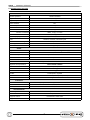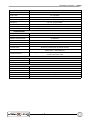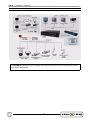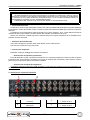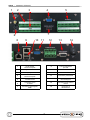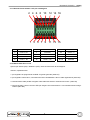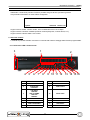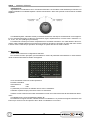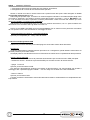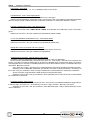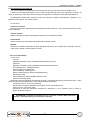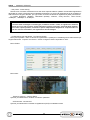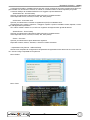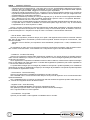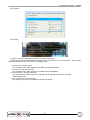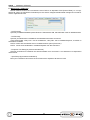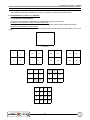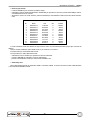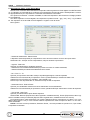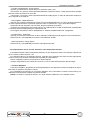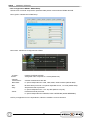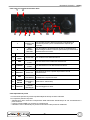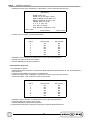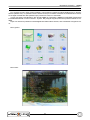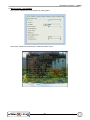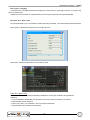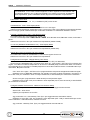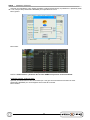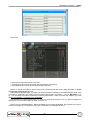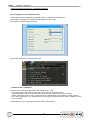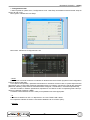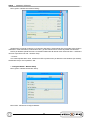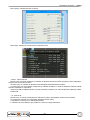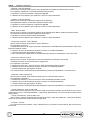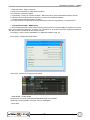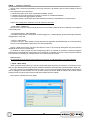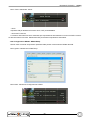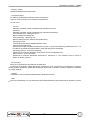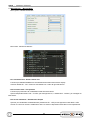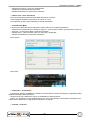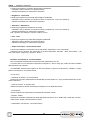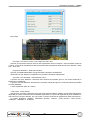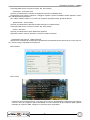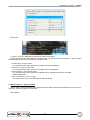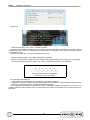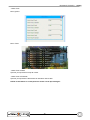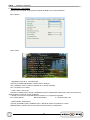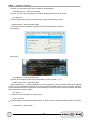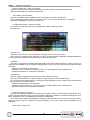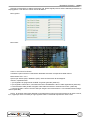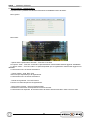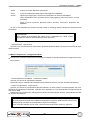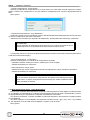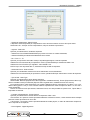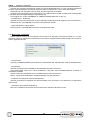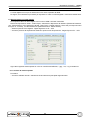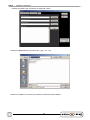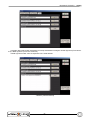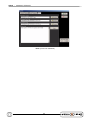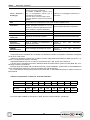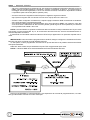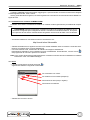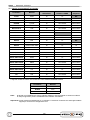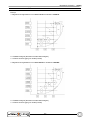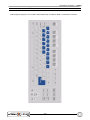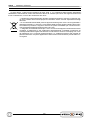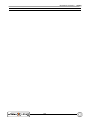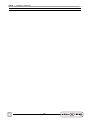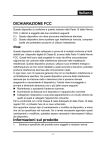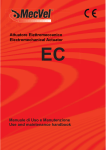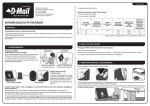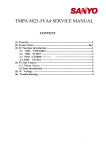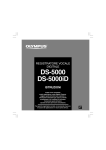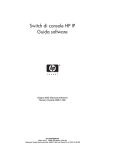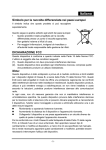Download Videoregistratori Digitali Serie VG600 MANUALE TECNICO
Transcript
Videoregistratori Digitali Serie VG600 MANUALE TECNICO VG600 - MANUALE TECNICO AVVERTENZE PER L’INSTALLATORE: Attenersi scrupolosamente alle normative vigenti sulla realizzazione di impianti elettrici e sistemi di sicurezza, oltre che alle prescrizioni del costruttore riportate nella manualistica a corredo dei prodotti. Fornire all’utilizzatore tutte le indicazioni sull’uso e sulle limitazioni del sistema installato, specificando che esistono norme specifiche e diversi livelli di prestazioni di sicurezza che devono essere commisurati alle esigenze dell’utilizzatore. Far prendere visione all’utilizzatore delle avvertenze riportate in questo documento. PER L’UTILIZZATORE: Verificare periodicamente e scrupolosamente la funzionalità dell’impianto accertandosi della correttezza dell’esecuzione delle manovre di inserimento e disinserimento. Curare la manutenzione periodica dell’impianto affidandola a personale specializzato in possesso dei requisiti prescritti dalle norme vigenti. Provvedere a richiedere al proprio installatore la verifica dell’adeguatezza dell’impianto al mutare delle condizioni operative (es. variazioni delle aree da proteggere per estensione, cambiamento delle metodiche di accesso ecc...) ------------------------------Questo dispositivo è stato progettato, costruito e collaudato con la massima cura, adottando procedure di controllo in conformità alle normative vigenti. La piena rispondenza delle caratteristiche funzionali è conseguita solo nel caso di un suo utilizzo esclusivamente limitato alla funzione per la quale è stato realizzato, e cioè: Videoregistratori Digitali Qualunque utilizzo al di fuori di questo ambito non è previsto e quindi non è possibile garantire la sua corretta operatività. I processi produttivi sono sorvegliati attentamente per prevenire difettosità e malfunzionamenti; purtuttavia la componentistica adottata è soggetta a guasti in percentuali estremamente modeste, come d’altra parte avviene per ogni manufatto elettronico o meccanico. Vista la destinazione di questo articolo (protezione di beni e persone) invitiamo l’utilizzatore a commisurare il livello di protezione offerto dal sistema all’effettiva situazione di rischio (valutando la possibilità che detto sistema si trovi ad operare in modalità degradata a causa di situazioni di guasti od altro), ricordando che esistono norme precise per la progettazione e la realizzazione degli impianti destinati a questo tipo di applicazioni. Richiamiamo l’attenzione dell’utilizzatore (conduttore dell’impianto) sulla necessità di provvedere regolarmente ad una manutenzione periodica del sistema almeno secondo quanto previsto dalle norme in vigore oltre che ad effettuare, con frequenza adeguata alla condizione di rischio, verifiche sulla corretta funzionalità del sistema stesso segnatamente alla centrale, sensori, avvisatori acustici, combinatore/i telefonico/i ed ogni altro dispositivo collegato. Al termine del periodico controllo l’utilizzatore deve informare tempestivamente l’installatore sulla funzionalità riscontrata. La progettazione, l’installazione e la manutenzione di sistemi incorporanti questo prodotto sono riservate a personale in possesso dei requisiti e delle conoscenze necessarie ad operare in condizioni sicure ai fini della prevenzione infortunistica. E’ indispensabile che la loro installazione sia effettuata in ottemperanza alle norme vigenti. Le parti interne di alcune apparecchiature sono collegate alla rete elettrica e quindi sussiste il rischio di folgorazione nel caso in cui si effettuino operazioni di manutenzione al loro interno prima di aver disconnesso l’alimentazione primaria e di emergenza. Alcuni prodotti incorporano batterie ricaricabili o meno per l’alimentazione di emergenza. Errori nel loro collegamento possono causare danni al prodotto, danni a cose e pericolo per l’incolumità dell’operatore (scoppio ed incendio). Timbro della ditta installatrice: 2 MANUALE TECNICO - VG600 1. GENERALITA’ I videoregistratori serie VG600 sono dispositivi digitali integrati che uniscono le caratteristiche di un registratore audio / video time-lapse, un multiplexer ed un server video per la creazione di una soluzione di sicurezza unica nel campo del TVCC. La modalità operativa pentaplex consente la visualizzazione di immagini live, la ricerca e la riproduzione di video registrati per data/ora o evento, il monitoraggio remoto su PC via internet o dispositivi mobili e il backup della configurazione e dei dati video senza mai interrompere la registrazione. Inoltre, è implementato anche il protocollo Premium H.264, accanto ai protocolli MPEG-4 e MJPEG. I videoregistratori serie VG600 supportano soluzioni ibride comprendenti dispositivi IP e analogici, e la nuova interfaccia grafica (GUI) ottimizza considerevolmente il controllo delle unità. I DVR includono il software di gestione remota, un’applicazione di visualizzazione e configurazione remote che consiste in un browser web plug-in che permette la visione di immagini video live o registrate e la configurazione remota. Il software di gestione remota è integrato nel DVR e sviluppato su rete LAN, WAN o Internet con connessione a PC remoti dotati di sistema operativo Windows. Ciò semplifica l’installazione e la manutenzione dei componenti in modo da consentire l’aggiornamento costante degli utenti remoti. 2. CARATTERISTICHE 2.1 Caratteristiche principali Il DVR VG600 offre caratteristiche estremamente avanzate che tipicamente non sono presenti nei multiplexer standard; integra, infatti, tutte le funzioni di un normale DVR, di un multiplexer e di un video server (utilizzando il software DynaRemote Lite): - formato di compressione dati H264, oltre a MJPEG e MPEG4 - operatività PENTAPLEX che consente la visualizzazione di immagini live, la ricerca e la riproduzione di video registrati per data/ora o evento, il monitoraggio remoto su PC via internet o dispositivi mobili e il backup della configurazione e dei dati video senza mai interrompere la registrazione; - monitoraggio remoto, registrazione immediata e controllo telecamere dome via Ethernet; - supporto uscita principale VGA e HDMI; - visualizzazione immagini live: 400pps; - 16 ingressi audio; - 4 porte USB 2.0 per l’esportazione di video clip e supporto USB Thumbdrive™; - aggiornamento semplice via USB Thumbdrive™; - esportazione file da riprodurre con software remoto; - applicazione software remoto inclusa con dischi esportati; - protocolli dome integrati: EL-DOME, Pelco D, Pelco P, AD422, Fastrax2. - zoom digitale 2x2 disponibile per modalità live; - registrazione in modalità pre-allarme; - telecomando IR; - menu on screen multilingua; - software di rete con supporto IP statico e DHCP; - supporta tastiera di controllo remoto in rete RS485 (opzionale); - pre-programmazione del menu OSD via mouse connesso a porta USB; - supporto telecamere IP/MPIX: E-Vision, SONY, AXIS, ACTi, ViVoTek; - supporta mouse USB (opzionale); - supporta tastiera USB (opzionale). 3 VG600 - MANUALE TECNICO 2.2 Caratteristiche tecniche Caratteristiche/Modello: serie VG600 VIDEO: Sistema operativo: LINUX Embedded Ingressi video: 16 BNC, 1.0Vp-p / 75 Ohm Ingressi dispositivi IP: 8 canali max Video standard: PAL Modalità operativa: Pentaplex Uscite: Monitor Principale 1 BNC, 1.0Vp-p / 75 Ohm Monitor di Chiamata 1 BNC, 1.0Vp-p / 75 Ohm Loop 16 BNC, 1.0Vp-p / 75 Ohm Uscita display digitale: 800x600, 1024x768, 1280x1024 pixel VGA 800x600, 1024x768, 1280x1024 pixel Velocità di refresh immagine: 400PPS per 16 canali Zoom digitale: 2x2 Installazione telecamera: Plug&Play AUDIO: Ingressi: 16 Line-in a morsettiera (10KOHM@1KHz 1Vpp) Uscite: 1 RCA, line OUT Metodo di Compressione: Proprietario ADPCM, G.728 Velocità dati: 8KB/s per canale REGISTRAZIONE: Modalità: Programmata, su Allarme, su Motion Detection Algoritmo di compressione: H264 / MJPEG / MJPEG Pre-allarme: Sì (1-30s) H264 50/100/400PPS @ 720x576 MJPEG / MJPEG 100/200PPS @ 720x576 Qualità: 8 livelli preset, regolabili Modalità di archiviazione dati: Sovrascrittura OFF (Lineare) / ON (Circolare) Vita dei dati: Programmabile PLAYBACK: Modalità: Play, Stop, Pausa, Riavvolgimento, Avanzamento, Cerca Velocità: 1x, 2x, ..., 32x Richiamo dati: data/ora, evento ARCHIVIAZIONE: HDD Integrato: 4 SATA per HHDD e DVD+RW Cartuccia / DVD-RW: Opzionale Supporto esterno: Supporto USB: DS2002000 e DS2001000 4 porte USB 2.0, ThumbDrive® + mouse e tastiera per programmazione 4 MANUALE TECNICO - VG600 ALLARME: Ingressi: 16 a morsettiera Uscita a relè: 3 a morsettiera Portata contatti relè: Uscite relè di autodiagnosi: 1A @ 30Vca 4 uscite a morsettiera portata 1A @ 30Vca Rilevazione: NA / NC, programmabile Audio: Buzzer integrato Rilevazione motion: Griglia 15 x 11, Sensibilità, Livello di attivazione regolabile Rilevazione video loss: Programmabile COMUNICAZIONI: Collegamento rete: connettore Ethernet RJ45, 10/100/1000 MBps Telecamere IP compatibili: SONY, AXIS, ACTi, Vivotek, HUNT, SANYO Software controllo remoto: VD REMOTE RS232C D-Sub 9 PIN (maschio) RS485 a morsettiera Controllo remoto LAN: Controllo Dome: Protocolli controllo dome: Funzioni da remoto: Browser IE, Windows AP Browser IE, Windows AP, da pannello frontale EL-DOME, Pelco P, Pelco D, AD422, Fastrax2, JVC, PANASONIC-C, PANASONIC-M Monitoraggio, Registrazione, Playback, Impostazioni Sistema, Archiviazione Dati, Controllo telecamere dome ON SCREEN DISPLAY: Funzione Cerca: Play/Pause/REW/FF: Criteri: Data-Ora / Evento Controllo direzione e velocità playback Accesso protetto: 1 ADMIN - 8 USER GENERALI: Temperatura di funzionamento: 0~40 °C Umidità relativa: 10 - 90% non condensante Dimensioni: L440 × H90 × P413 mm Peso: 7 Kg Alimentazione: 100-240Vca Assorbimento: 100W 5 VG600 - MANUALE TECNICO 3. DIAGRAMMA GENERALE DI CONNESSIONE ATTENZIONE: il DVR può essere collegato a otto telecamere IP ma solo due di esse possono essere telecamere MEGAPIXEL. 6 MANUALE TECNICO - VG600 4. INSTALLAZIONE ATTENZIONE: L'ALIMENTAZIONE DEL DVR DEVE PROVENIRE DA UN GRUPPO DI CONTINUITA' PER PC (UPS) DI ADEGUATA POTENZA E CON TEMPO DI INTERVENTO INFERIORE A 5ms, IN GRADO DI STABILIZZARE LA TENSIONE E DI FILTRARE EVENTUALI DISTURBI IN RETE. IL SUO UTILIZZO CONSENTE ANCHE LO SPEGNIMENTO CONTROLLATO DEL VIDEOREGISTRATORE. LA MANCANZA DEL GRUPPO PUO' PROVOCARE DANNI AL VIDEOREGISTRATORE. • Posizionamento unità Posizionare l’unità in luogo appropriato avendo cura di disconnetterla dall’alimentazione prima di effettuare le connessioni. Evitare di bloccare in tutto o in parte le prese d’aria dei DVR VG600 per prevenirne il surriscaldamento. Considerare che la temperatura massima operativa non deve superare i 40°C. L’unità utilizza tecniche di conduzione termica per trasferire il calore interno alla custodia, specialmente sul fondo. NOTA: non rimuovere i piedini di gomma e lasciare sempre uno spazio sufficiente per la ventilazione soprattutto sul fondo dell’unità. • Selezione del formato video The DVR is designed to operate under either NTSC or PAL video formats. The switch is positioned on the rear panel. • Connessione dispositivi Effettuare i seguenti cablaggi prima di altre connessioni: - Connessione di dispositivi permanenti Prima di alimentare l’unità, connettere le telecamere e un monitor principale per essere in grado di operare le funzioni base. Se necessario, connettere un monitor di chiamata per visualizzare i video a pieno schermo (full screen) in sequenza di tutte le telecamere installate. - Connessione di dispositivi temporanei Connettere dispositivi temporanei (USB ThumbDrive o altri dispositivi USB) solo dopo aver alimentato correttamente l’unità. 4.1 Connessioni al pannello posteriore 3 1 4 2 1 Uscita Video per Call Monito 3 Ingressi Video 1 - 16 BNC 75 Ohm 2 Uscita Video per Main Monito 4 Uscite Video in Loop 1 - 16 BNC 75 Ohm 7 VG600 - MANUALE TECNICO 1 2 4 3 5 7 6 8 9 10 11 12 13 14 1 Uscita AUDIO Monitor Principale 8 LAN 10/100/1000M per NAS 2 Ingressi AUDIO 9 LAN 10/100/1000M 3 Ground degli ingressi AUDIO 10 Porte USB 4 VGA Monitor Principale 11 Connettore porta RS232 5 Morsetti Ingressi/Uscite e seriale RS485 12 Morsetti Uscita allarme a relè autodiagnosi 6 Connettore uscita S-VIDEO 13 Connettore uscita video a matrice 7 Connettore Uscita digitale HDMI 14 Interruttore di alimentazione 8 MANUALE TECNICO - VG600 4.1.1 Morsetti Uscita allarme a relè per autodiagnosi 2 4 6 8 10 12 14 16 1 3 5 7 9 11 13 15 1 Uscita 1 - NC 6 Uscita 2 - NA 11 Uscita 3 - C 2 Uscita 2 - NC 7 GROUND 12 Uscita 4 - C 3 Uscita 1 - C 8 GROUND 13 Uscita 3 - NA 4 Uscita 2 - C 9 Uscita 3 - NC 14 Uscita 4 - NA 5 Uscita 1 - NA 10 Uscita 4 - NC 15 - 16 GROUND 4.1.2 Matrix Alarm Out 1-2-3-4 Opzioni per attivare (ON) / disattivare (OFF) uscite di informazioni di autodiagnosi. Indicano, rispettivamente: 1: per segnalare lo spegnimento del DVR e/o guasto generale (stato NC) 2: per segnalare rottura disco, l’esclusione del disco dal database o blocco della registrazione (stato NA) 3: relè riassuntivo della perdita di segnale video delle telecamera o rilevazione di motion (stato NA) 4: segnala quando si entra nel menu OSD per eseguire una manutenzione o una variazione della configurazione (stato NA). 9 VG600 - MANUALE TECNICO Pagina lasciata intenzionalmente libera 10 MANUALE TECNICO - VG600 5. SETUP GENERALE SISTEMA Utilizzando i comandi sul pannello frontale è possibile eseguire alcune operazioni generali. Il layout delle informazioni su menu OSD è la seguente: Ch4 Playback 2005/11/09 PM 04:11:30 Angolo in alto a sinistra: numero canale, sia in modalità full screen che multipla. Angolo in basso a sinistra: modalità operativa corrente (Playback, controllo dome, ecc.). Angolo in basso a destra: data e ora correnti. 5.1 Pannello frontale I comandi sul pannello frontale consentono il controllo dell’unità e il settaggio delle funzioni programmabili. 5.1.1 Definizione LED e funzione tasti 3 1 4 5 6 7 2 8 9 10 11 12 13 14 15 16 1 TASTI - CANALI 9 TASTO PLAY / STOP 2 JOG SHUTTER 10 TASTO MODE 3 PORTE USB FRONTALI 11 TASTO COPY 4 LED RETE LED HDD LED ALLARME LED LAN LED REC 12 TASTO CALL 5 TASTO SEARCH 13 FRECCE DIREZIONALI 6 TASTO MENU 14 TASTO ENTER 7 TASTO SEQUENZA 15 TASTO ESC 8 TASTO FREEZE 16 TASTO DOME 11 VG600 - MANUALE TECNICO JOG/SHUTTLE Jog/shuttle è la combinazione di un meccanismo ad anello e una rotella a scatto utilizzato per ottenere una maggiore latitudine in modalità Playback. Questo meccanismo è attivo solo quando l’unità è stata in modalità Playback. In modalità Playback, utilizzare l’anello per selezionare diverse velocità per l’avanzamento / il riavvolgimento. Per avanzare/riavvolgere il video più velocemente, agire, rispettivamente, in senso orario / antiorario: 1x, 2x, 4x, 8x, 16x, 32x (vedi figura precedente). La rotella entro l’anello può ruotare completamente in entrambe le direzioni. Una volta attivato il fermo immagine, sarà possibile utilizzare il meccanismo a rotella per riprodurre le immagini un frame alla volta: ruotare in senso orario / antiorario per riprodurre le immagini un passo alla volta in avanti / indietro. 5.2 Menu OSD Il menu OSD consente la configurazione del DVR. Per accedere al menu principale, premere MENU e inserire la password Amministratore o utente selezionando le lettere sulla tastiera virtuale che apparirà. Verrà visualizzato il menu di verifica password. Password di default: Amministratore: 1234 Utente 4321 Le password per l’accesso al software remoto sono le medesime. Cambiare le password per prevenire accessi non autorizzati. In basso al centro dello schermo sarà visualizzata un’icona che si riferisce al livello di autorizzazione dell’account. In modalità logout, l’icona visualizzerà la lettere "N". Per effettuare un logout manuale, selezionare ESC in modalità live. La procedura di logout automatico avrà inizio se per 5 minuti non sarà premuto alcun tasto in modalità live o nel menu. 12 MANUALE TECNICO - VG600 5.2.1 Gestione Utente È possibile creare fino a 7 gruppi di username e password con permessi diversi. Selezionare Gestione Utenti - User Management dal menu Sistema, quindi ENTER. Sarà visualizzato il seguente menu: Menu grafico: selezionare User Management: Menu testo: selezionare Gestione Utente: Protezione Password - Password Protection Solo l’amministratore può modificare le password amministratore/utente (4-8 cifre). - Utilizzare le frecce SU/GIU’ per selezionare la password desiderata, quindi ENTER. - Utilizzare i tasti numerati per inserire le cifre della nuova password e confermarla. - Selezionare ENTER per salvare le nuove password e uscire da questo menu. - Per non impostare alcuna password, selezionare OFF, quindi ENTER. Configurazione - Account Setup Opzione per impostare il nome utente (sensibile a maiuscole/minuscole), la password e i permessi (livelli da 1 a 8, 8 è il più alto). Selezionare DISABLE per sospendere l’account. NOTA: il nome utente e i permessi dell’account ADMIN non possono essere modificati. Configura Autorità - Authority Setup Opzione per selezionare il livello di sicurezza (da 1 a 8) per l’accesso ad alcune funzioni di menu. Selezionare DISABLE per non assegnare alcun livello di sicurezza. L’impostazione dei livelli si attua in due fasi: 13 VG600 - MANUALE TECNICO 1. assegnazione dei livelli di sicurezza alle varie funzioni del software; 2. assegnazione di un livello di sicurezza all’utente specifico. Quindi, un utente con livello L5 avrà accesso solo a quelle funzioni alle quali è stato assegnato un livello di sicurezza compreso tra L1 e L5. Nell’immagine riportata sopra, le funzioni con livello assegnato L4 saranno accessibili da parte degli utenti con livello L4 assegnato, che potranno anche accedere alle funzioni con livello L1, L2 e L3, MA NON L5, L6, L7 e L8. Gli utenti con livello L8 potranno accedere praticamente a tutte le funzioni del software (è il caso dell’account ADMIN, il cui livello non è modificabile). Nell’esempio di cui all’immagine sopra, un utente con livello di sicurezza L5, L6 o L7 potrà accedere solo alle funzioni a cui accedono anche gli utenti con livello L4. NOTA: la voce MENU ACCESS non può essere disabilitata. Se un utente non ha il permesso di accedere ad uno specifico menu, sarà visualizzato un messaggio di errore Carica Impostazioni di Fabbrica - Load Default Settings Opzione per reimpostare (SI’ - YES) i valori di default. 5.3 Accensione/Spegnimento DVR Utilizzare le procedure indicate per avviare/spegnere l’unità onde evitare danni alla stessa. Avviamento Verificare l’alimentazione utilizzata prima di procedere con i collegamenti, quindi utilizzare l’interruttore sul pannello posteriore per avviare il DVR. Sul display saranno visualizzate la barra e le informazioni di verifica fino al completamento della procedura. Arresto / Riavvio dell’unità - Premere il tasto MENU e inserire la password amministratore per accedere al menu OSD principale. - selezionare Arresto - Shutdown e premere ENTER per accedere al menu di disconnessione. - Spegni - Power off Opzione per disconnettere il DVR. Non staccare l’alimentazione durante la procedura di disconnessione. Ciò sarà possibile solo quando il messaggio "Ora è possibile spegnere il DVR" - ’You can safely turn off DVR now!’ sarà visualizzato. - Riavvia - Reboot Opzione per riavviare il DVR. La barra colorata è le informazioni sulla verifica del sistema saranno visualizzate fino al completamento della procedura. 14 MANUALE TECNICO - VG600 5.4 Impostazione data e ora Per impostare data e ora, è necessario accedere, dal menu principale, con le autorizzazioni Amministratore. Menu grafico: selezionare Date/Time per accedere al menu: Menu testo: selezionare Data/Ora per accedere al menu: Data / Ora - Date / Time Selezionare Data / Ora e premere ENTER (o utilizzare il mouse) per modificare le impostazioni. Utilizzare: - le frecce DESTRA / SINISTRA, per spostare il cursore al campo precedente / successivo - il tasto ENTER, per la selezione - le frecce SU / GIU’, per modificare i valori nel campo selezionato - il tasto ENTER, per confermare la selezione ATTENZIONE: i nuovi valori saranno applicati ai video registrati successivamente alle modifiche di data/ora, non ai video già registrati. Per evitare la corruzione del database delle registrazioni, ripulire il database stesso dopo averne modificato le impostazioni. 15 VG600 - MANUALE TECNICO Fuso Orario - Time Zone Opzione per abilitare (+/-1, -/-2, ecc.) / disabilitare (OFF) il fuso orario. Visualizzazione - Date / Time Display Mode Menu per la selezione della visualizzazione dati su una o due righe. Utilizzare il tasto ENTER per selezionare il menu, le frecce SU / GIU’ per modificare le impostazioni (default: dati su una riga), quindi il tasto ENTER per confermare la selezione. In alternativa utilizzare il mouse. Formato (visualizzazione data) - Date Display Mode Per selezionare il tipo di visualizzazione di data / ora. Tre sono i formati disponibili: A/M/G, M/G/A e G/M/A, dove A indica l’anno, M indica il mese, e G indica il giorno. Utilizzare le frecce SU / GIU’ per modificare le impostazioni (default Y/M/D). 12 / 24 Ore (Modalità visualizzazione ora) - Time Display Mode Per selezionare il tipo di formato di data / ora 12 ore o 24 ore. Utilizzare le frecce SU / GIU’ per modificare le impostazioni (default 24h). Ordine data / ora (non presente nel menu grafico) Per selezionare l’ordine di visualizzazione, Prima la data oppure Prima l’ora. Utilizzare le frecce SU / GIU’ per modificare le impostazioni. Configurazione ora legale - Daylight Saving Time Setup Accedere al menu e selezionare ON per attivare la funzione, OFF per disattivarla. Se la funzione è disabilitata (OFF), le opzioni Fine / Inizio O.L. (Ora Legale) - DST Start / End e Durata Ora Legale - DST Bias non saranno disponibili. Se la funzione è abilitata (ON), le informazioni data / ora saranno accompagnate da un’icona DST in modalità playback o ricerca video nella lista eventi. La lettera S indica il periodo estivo, W quello invernale. Fine / Inizio Ora Legale - DST Start / End: programmazione del periodo di applicazione dell’ora legale. Utilizzare: le frecce DESTRA / SINISTRA, per spostare il cursore al campo precedente / successivo, le frecce SU / GIU’ per modificare i valori nel campo selezionato, il tasto ENTER per confermare la selezione. Durata ora legale: programmazione della durata (in minuti) dell’ora legale. Utilizzare: le frecce SU / GIU’ per modificare i valori disponibili (30, 60, 90 e120 minuti), il tasto ENTER per confermare la selezione. Configura Network Time Protocol Funzione per l’impostazione del server (Server NTP - NTP Server) e per abilitare/disabilitare l’aggiornamento dell’ora (Agg. automatico ora - Automatically Time Sync e Agg. manuale - Manually Time Sync). Utilizzare: le frecce SU / GIU’ per modificare i valori disponibili (OFF / ON), il tasto ENTER per confermare la selezione. 16 MANUALE TECNICO - VG600 5.5 Configurazione telecamere IP Con i DVR VG600 è possibile utilizzare soluzioni ibride che includono telecamere analogiche e IP. I canali a cui connettere telecamere IP sono i canali corrispondenti al numero più grande (per i modelli a 16 canali, il canale 16). Il DVR deve essere riavviato per applicare le modifiche al menu delle telecamere IP. ATTENZIONE: selezionando l’opzione SI’ alla voce Attivata, le opzioni "Hostname/IP", "Modello" e "Impostazioni connessione" non saranno attive. Voci di menu: Seleziona IP camera Selezionare il numero della telecamera desiderata (numero/canale 15 o 16) e premere ENTER per confermare la selezione. Titolo IP Camera Utilizzare la tastiera virtuale visualizzata per digitare il nome della telecamera. Hostname/IP Inserire l’indirizzo IP della telecamera utilizzando la tastiera virtuale. Modello Selezionare il modello desiderato tra quelli disponibili: NH Series, ACTi, SONY SNC, AXIS 200, ViVoTek 7000, D7521, NONE, LUXON, SANYO, HUNT. 5.5.1 Connection Setup Voci di menu: Account Utilizzare la tastiera virtuale visualizzata per impostare l’account.. Password Utilizzare la tastiera virtuale visualizzata per impostare la password. Porta Management - Management Port Numero della porta (default 80). Porta Streaming - Streaming Port Numero della porta per il flusso di dati (default 554). Streaming Format Formato del flusso di dati: MPEG4, MJPEG, H264. Advance Streaming Option Selezionare ON per impostare manualmente la porta e il protocollo streaming; selezionando OFF, i valori saranno impostati automaticamente in base alla telecamera selezionata. Streaming Protocol - Protocollo Streaming Selezionare il protocollo desiderato: RTP+RTSP, HTTP, RTP/RTSP/HTTP. Dome Protocol - Protocollo Dome Selezionare il protocollo desiderato: Panasonic N, Panasonic C, JVC, Fastrax2, Pelco P, Pelco D, AD422, El-Dome, Nessuno. ATTENZIONE: contattare il produttore se non si conosce il numero delle porte da impostare, il formato streming o il protocollo streaming. 17 VG600 - MANUALE TECNICO 5.5.2 Impostazioni Dispositivo Finestra per l’impostazione dei settaggi dei dispositivi IP. Utilizzare le frecce direzionali e i tasti ENTER e ESC per impostare i valori: risoluzione, nitidezza, luminosità, ecc. 5.5.3 Attivata Selezionare SI’/YES per visualizzare le immagni della telecamera attiva. Si rammenta che le opzioni "Hostname/IP", "Modello" e "Impostazioni connessione" non saranno attive. 5.6 Configurazione della modalità di registrazione Il menu Registrazione consente di impostare i parametri di registrazione. È necessaria la password amministratore per operare in questo menu. Menu grafico: Menu Testo: 18 MANUALE TECNICO - VG600 - Modalità di registrazione - Record Mode Setup Questo menu consente di selezionare risoluzione e velocità dell’immagine. Le impostazioni di registrazione correlate, es. la configurazione di preset, si adegueranno a queste impostazioni. Selezionare i valori di Risoluzione - Record Resolution e Max Rec PP utilizzando le frecce direzionali. Valori impostabili: 720 x 576 (max 50PPS); 720 x 288 (max 100PPS); 352 x 288 (max 200PPS); per il formato, disponibili i valori: H264 e MJPEG. 5.6.1 Calendario Questo menu consente di programmare la registrazione giorno / notte / weekend. L’opzione consente di configurare anche la registrazione per i periodi di vacanza. Menu grafico: Menu testo: Ora Inizio / Fine Giorno / Notte - Day / Night time start / end Opzione per impostare l’orario di inizio di una registrazione diurna o notturna. L’orario aumenta di passi di 1 minuto. Il formato di visualizzazione dell’ora è basato sulle impostazioni effettuate nel menu Sistema > Data/ Ora > 12/24 Ore. Programma Weekend - Weekend Schedule Opzione per abilitare/disabilitare la programmazione durante il finesettimana. Selezionare SI’ per abilitare la registrazione e procedere ad ulteriori impostazioni. Ora Inizio / Fine Weekend - Weekend Start / End L’opzione Ora Inizio Weekend - Weekend Start consente di impostare giorno e ora di inizio weekend (in tabella Ven-Fri PM06:00) L’opzione Ora Fine Weekend - Weekend End consente di impostare giorno e ora di fine weekend (in tabella Lun-Mon AM06:00). L’orario aumenta di passi di 1 minuto. 19 VG600 - MANUALE TECNICO - Usa preset - Preset Config Questo menu consente di selezionare uno dei valori di preset relativi a qualità e velocità della registrazione disponibili per i DVR. In base alle varie modalità di registrazione, le opzioni di registrazione per le modalità normale ed evento vengono descritte, per ogni canale, in termini di velocità di registrazione (PPS) e dimensioni. Le opzioni disponibili, <Qualità>, <Standard> (default), <Estesa>, <Easy Record>, <Solo Eventi>, <128Kbps>, <256Kbps> e <512Kbps>. ATTENZIONE: ll numero totale di immagini al secondo (pps) è suddiviso tra tutti i canali; ciò significa che anche un canale che non è stato connesso ad una telecamera registrerà comunque, sprecando delle immagini. Per ovviare a questo problema, selezionare l’opzione <Impostazione EasyRecord>. In questo modo i canali non connessi a telecamere, non registreranno alcuna immagine. - Configurazione per telecamera - Per Camera Config Menu per impostare i valori di velocità di registrazione e qualità per le modalità giorno/notte/weekend per singola telecamera. L’opzione Usa Preset - Preset Config deve essere impostata su OFF. Menu Grafico: Menu testo: Selezione ingresso - Camera Select Opzione per selezionare il canale di cui settare i parametri. PPS Normale - Normal PPS Opzione per selezionare la velocità di registrazione (PPS) in modalità normale. 20 MANUALE TECNICO - VG600 Il valore di PPS totale in modalità normale per tutti i canali corrisponde al numero massimo di PPS per singola modalità. Per aumentare il valore di un canale, è necessario ridurre il valore impostato per gli altri. Il valore di PPS per la modalità EVENTO non è soggetto a questa limitazione. Qualità Normale - Normal Quality Opzione per selezionare la dimensione delle immagini in modalità normale. Valori disponibili: bassa, discreta, normale, alta, best (ottima). PPS Evento - Event Max PPS Opzione per selezionare la velocità di registrazione (PPS) in modalità evento. Normalmente il suo valore è superiore, o maggiore, rispetto a quello in modalità normale, dipende, comunque, dall’applicazione particolare. Se il valore di PPS è settato su 0, il DVR non registrerà immagini durante gli stati di allarme. Qualità Evento - Event Quality Opzione per selezionare la dimensione delle immagini in modalità evento. Valori disponibili: bassa, discreta, normale, alta, best (ottima). Evento - Event Act Opzione per selezionare il tipo di allarme da registrare. Disponibili: Allarme, Motion, Entrambi, e Nessuno. Default Entrambi. - Impostazioni Easy Record - ezRecord Setup Questo menu semplifica la configurazione dei parametri di registrazione ed è attivo solo se la voce Usa Preset - Preset Config è impostata su EasyRecord. Menu Grafico: Menu Testo: 21 VG600 - MANUALE TECNICO - selezionare Giorni di Registrazione - How many days to record, quindi ENTER e utilizzare le frecce direzionali SU / GIU’ per scegliere l’opzione desiderata. Il numero massimo dei giorni dipende dalla capacità dell’HDD: più capiente l’HDD, maggiore il numero dei giorni impostabile. - selezionare quindi Registrazione Giorno - Daytime record e premere ENTER. Questa voce consente di impostare la registrazione durante il giorno. Utilizzare le frecce direzionali SU / GIU’ per scegliere SI / NO, quindi ENTER per confermare la selezione. - ripetere la medesima procedura per i due punti seguenti (3 e 4). Si noti che il menu Registrazione Weekend - Weekend record non sarà accessibile selezionando l’opzione <NO> in Programma Weekend Weekend schedule nel menu Calendario - Schedule setup. - a questo punto, la qualità delle immagini da registrare sarà calcolata automaticamente sulla base dei valori impostati sopra. Il valore visualizzato è in sola lettura (Best, High, Mid, Fair, Low). Si raccomanda l’impostazione di un valore superiore a <Mid>. NOTA: il numero di telecamere connesse influenzerà la qualità della registrazione calcolata automaticamente tramite Impostazione EasyRecord - EasyRecord setup. Si raccomanda, quindi, di resettare il menu Impostazione EasyRecord - EasyRecord setup nel caso si connettano / disconnettano telecamere. - Vita dei filmati - Data Lifetime Opzione per impostare il periodo di tempo per il quale i dati registrati devono essere conservati sull’hard disk. Solo tali dati saranno visualizzati e potranno essere riprodotti. Scaduto il tempo di conservazione, i dati saranno cancellati. - Utilizzare le frecce SU/GIU’ per impostare il valore desiderato (compreso tra 1 e 365, 0 disabilita la funzione). Se si desidera un video che non è compreso nel tempo di conservazione impostato, sarà necessario estendere il valore di Vita dei Filmati -Data Lifetime fino a comprendere il giorno del video desiderato. - Preallarme - Pre-alarm Recording Opzione per impostare la durata della registrazione preallarme. Con questa funzione è possibile ottenere video di eventi di allarme più completi, in quanto comprende non solo le immagini registrate prima dell’evento, ma anche le successive. Se la registrazione è impostata in modalità normale e scatta un allarme, il DVR inizia a copiare le immagini di pre- e post-allarme nel video dell’evento. La durata della registrazione preallarme può essere impostata tra 1 e 30 secondi, default 15 secondi. La qualità delle immagini per le immagini di preallarme corrisponde a quella impostata per la modalità di registrazione normale; la qualità delle immagini per le immagini di postallarme corrisponde a quella impostata per la modalità di registrazione evento. - Sovrascrittura - Circular Recording Opzione per selezionare la modalità di registrazione circolare o lineare. ON = Modalità ciclica = il DVR sovrascriverà i dati più vecchi prima di registrare i nuovi e memorizzarli nello spazio dell’hard disk. OFF = Modalità lineare = il DVR non sovrascriverà i dati ma smetterà di registrare quando l’hard disk è pieno; l’evento sarà segnalato anche dal buzzer interno. - Registra Audio - Audio Recording Opzione per abilitare/disabilitare la funzione di registrazione audio. ON: (default) l’ingresso audio viene registrato e salvato insieme alle immagini. OFF: l’ingresso audio non viene registrato. - Cancellazione - Purge Data Opzione per cancellare i video regsitrati in modalità evento o normale. 22 MANUALE TECNICO - VG600 Menu grafico: Menu testo: Le prime 3 voci sono utilizzate per selezionare i dati da cancellare. Dopo aver selezionato i dati desiderati, selezionare SI - Yes alla voce Avvia cancellazione - Start to Purge, quindi ENTER per avviare il processo di cancellazione dati. - Cancella tutto - Purge all Data: Per cancellare tutti i video registrati in modalità normale dal database. - Solo eventi - Purge all event data: Per cancellare tutti i video registrati in modalità evento dal database. - Eventi prima del - Purge Event before: Per cancellare tutti i video registrati in modalità evento registrati prima di una certa data. (default 2000/01/01). - Avvia cancellazione - Start to Purge: Per avviare il processo di cancellazione dei dati selezionati. 23 VG600 - MANUALE TECNICO 5.7 Menu Testo - POS menu Questa funzione fornisce una connessione tra un DVR e un dispositivo POS (Point-of-Sale), es. un registratore di cassa. La transazione finanziaria può così essere collegata a determinate immagini di una telecamera e registrata sul DVR. - POS Function Opzione per abilitare/disabilita questa funzione. Selezionando ON, sull’HDD sarà creato un database testo. - POS Overlay Opzione per selezionare la modalità di visualizzazione del testo sul monitor. Valori selezionabili: <Only Live>: solo in modalità live, <Only PB>: solo in modalità Playback, <Live/PB> in entrambe le modalità. NOTA: il testo sarà visualizzato solo in modalità schermo pieno (full screen). NOTA: il testo sarà visualizzato in modalità Playback solo alla velocità x1. - Exception Text Setup (di prossima introduzione) Opzione per definire le condizioni che saranno trattate come "eccezioni" e che attiveranno un dispositivo/ una funzione. - Input Setup (di prossima introduzione) Menu per la selezione del metodo di connessione tra il dispositivo di testo e il DVR. 24 MANUALE TECNICO - VG600 6. OPERATIVITÀ BASE I DVR VG600 consentono di effettuare una serie di operazioni generali da pannello frontale. 6.1 Visualizzazione di video Live / Playback 6.1.1 Modalità di visualizzazione I DVR forniscono all’utente svariati modi di visualizzazione sia live che playback. Modalità di visualizzazione a pieno schermo (Full Screen) Premere un tasto numerato per visualizzare le immagini a pieno schermo della relativa telecamera. Modalità di visualizzazione multi-finestra Le opzioni disponibili in multi-finestra, e selezionabili premendo ripetutamente il tasto MODE, sono le seguenti: Full Screen 1 2 5 6 13 14 13 14 3 4 7 8 15 16 15 16 2 x 2 2 x 2 2 x 2 2 x 2 1 2 3 8 9 10 4 5 6 11 12 13 7 8 9 14 15 16 3 x 3 3 x 3 1 2 3 4 5 6 7 8 9 10 11 12 13 14 15 16 4 x 4 25 VG600 - MANUALE TECNICO 6.1.2 Zoom Digitale È possibile visualizzare immagini LIVE in modalità a pieno schermo con zoom 2x. • Per la visualizzazione a pieno schermo - Premere un tasto numerato per visualizzare le immagini a pieno schermo della relativa telecamera. Premere ZOOM per selezionare la modalità zoom 2x. Per spostare l’area visualizzata, utilizzare le frecce direzionali. Selezionare ZOOM nuovamente, oppure ESC per uscire dalla modalità. • Visualizzazione telecamere Live In modalità Live, è possibile applicare l’opzione zoom 2x alle immagini a pieno schermo e multi-finestra (2×2, 3X3, 4x4). Modalità FREEZE Selezionare FREEZE per fermare l’immagine LIVE. Le informazioni di data e ora saranno comunque aggiornate, orologio incluso. Per tornare all’immagine LIVE, premere nuovamente il tasto FREEZE. 6.1.3 Visualizzazione di video registrati - Utilizzare il tasto PLAY / STOP per avviare / fermare la visualizzazione di immagini registrate. - Premere il tasto PLAY/STOP per avviare o riprendere la riproduzione dal punto in cui era stata sospesa. - L’utente può anche scegliere video da riprodurre tramite menu Search (Cerca). Vedere la sezione relativa al menu SEARCH per ulteriori informazioni. In modalità riproduzione, un’icona sarà visualizzata in basso a sinistra dell’immagine indicante il verso della riproduzione (avanti - Forward oppure indietro - Reverse). • Uso dei tasti in modalità playback SINISTRA (Riproduzione indietro) opzione per il riavvolgimento delle immagini mentre il DVR è in modalità playback. Premere ripetutamente il tasto per aumentare la velocità di riavvolgimento immagini, 1x, 2x, 4x, 8x, 16x, o 32x. DESTRA (Riproduzione avanti) opzione per l’avanzamento delle immagini registrate. Premere ripetutamente il tasto per aumentare la velocità di avanzamento immagini 1x, 2x, 4x, 8x, 16x, o 32x. FREEZE - premere FREEZE per fermare l’immagine di un video riprodotto. - utilizzare le frecce SINISTRA / DESTRA per riprendere la riproduzione del video alla velocità di un fotogramma alla volta, rispettivamente indietro/avanti. - premere FREEZE per riprendere la riproduzione a velocità normale. PLAY / STOP - premere PLAY/STOP per avviare la riproduzione dei video registrati - premere nuovamente il tasto per tornare alla modalità LIVE. ESC Premere ESC per: - uscire dalla modalità corrente - tornare alla modalità Live 26 MANUALE TECNICO - VG600 • Pausa durante la riproduzione e avanzamento singolo Per fermare e riprendere la riproduzione di un video: - Premere un tasto numerato per visualizzare le immagini a pieno schermo della relativa telecamera. - Premere FREEZE per fermare un’immagine di un video riprodotto - Utilizzare le frecce SINISTRA / DESTRA per riprendere la riproduzione del video alla velocità di un fotogramma alla volta, rispettivamente indietro/avanti. Tenerle premute per un avanzamento/riavvolgimento continui. Premere FREEZE per riprendere la riproduzione a velocità normale. 6.1.4 Impostazione sequenza con monitor principale La modalità in sequenza automatica è applicabile a tutte le modalità di visualizzazione. - Selezionare una modalità di visualizzazione - Premere SEQ per attivare la sequenza automatica - Premere ESC per fermare la sequenza. Esempio di modalità di visualizzazione in sequenza automatica di 4 telecamere: 1 2 5 6 9 10 13 14 3 4 7 8 11 12 15 16 Esempio di modalità di visualizzazione in sequenza automatica di 9 telecamere: 1 2 3 8 9 10 4 5 6 11 12 13 7 8 9 14 15 16 6.1.5 Impostazione sequenza con monitor di chiamata È possibile controllare un monitor di chiamata tramite comandi sul pannello frontale senza necessità di accedere la menu principale. Le modalità di visualizzazione sono due: in sequenza o telecamera singola. Per la programmazione della sequenza per il monitor di chiamata, vedere “Menu Sequenze - Sequence Menu” a pagina 73. - Premere il tasto CALL per accedere alla modalità controllo monitor di chiamata (Ia scritta Call Mode apparirà in basso a sinistra del display). Utilizzare i tasti 1-16 per selezionare il canale Premere SEQ per avviare la sequenza Call Mode 27 VG600 - MANUALE TECNICO - Premere un tasto numerato per visualizzare le immagini della relativa telecamera sul monitor di chiamata. - Alternativamente, premere SEQ ripetutamente per visualizzare la sequenza delle telecamera impostata precedentemente nel menu Sequenze Monitor Call nel menu principale. - Premere ESC per tornare alla modalità di controllo monitor principale. 6.2 Ricerca di video registrati La ricerca di video può avvenire in tre modi: per data/ora, per evento, per testo. Inserendo data/ora del video ricercato, il DVR sarà in grado di trovare i file corrispondenti e riprodurli a monitor. Alternativamente, è anche possibile effettuare una ricerca per canale/telecamera. In modalità Live e Playback: - Premere SEARCH per accedere al relativo menu: Inizio: Fine: Seleziona: Ricerca ----------Ricerca per Data---------W 2005/01/01 PM 00:00:00 W 2005/05/01 PM 00:00:00 W 2005/01/01 PM 00:00:00 Inizia Riproduzione ----------Ricerca per Evento---------Seleziona Canale: CH1 CH2 CH3 CH4 Lista Eventi ----------Search by Text---------Text Query Page • Ricerca per data I valori di Inizio e Fine dei video disponibili sono visualizzati nel menu. Questi valori non sono modificabili. - Utilizzare le frecce direzionali per spostare il cursore per l’impostazione del menu Seleziona e le frecce SU/GIU’ per modificare i valori - Premere ENTER per confermare, ESC per uscire senza salvare le modifiche. - Selezionare Inizia Riproduzione e premere ENTER per avviare la riproduzione dei video selezionati. - Premere PLAY/STOP nuovamente oppure ESC per tornare alla modalità Live. NOTA: Se non vi sono video compatibili con i criteri inseriti, il DVR inizierà a riprodurre le immagini del video più vicino successivo. Le info data/ora saranno visualizzate con l’icona DST se la funzione Ora legale è attiva. S indica l’orario estivo, W quello invernale. 28 MANUALE TECNICO - VG600 • Ricerca per evento - Premere SEARCH per accedere al relativo menu - Utilizzare le frecce direzionali DESTRA / SINISTRA per spostare il cursore e premere ENTER per selezionare/deselezionare un canale. - Spostare il cursore su Lista Eventi e premere ENTER per visualizzare la lista eventi del canale selezionato: Lista Eventi Nr Data Ora CH Evento 1 2 3 4 5 6 7 8 9 10 11 2005/03/17 2005/03/17 2005/03/16 2005/03/15 2005/03/12 2005/03/12 2005/03/11 2005/03/10 2005/03/08 2005/03/08 2005/03/08 11:26:50 09:53:03 16:14:42 03:45:31 22:27:56 10:09:29 12:18:20 05:16:00 17:11:37 16:29:10 03:22:17 2 5 3 1 1 7 6 4 2 8 2 Motion Alarm Alarm Motion Alarm Motion Motion Alarm Motion Motion Alarm La lista visualizza varie info relative ad ogni evento: data, ora, telecamera attivata (CH) e tipo di evento di allarme. NOTA: la lista visualizza i primi 9999 eventi, il più recente è il numero 1. Premere ESC per uscire dalla lista eventi. Per riprodurre un video dalla lista eventi: - utilizzare le frecce SU/GIU’ per spostare il cursore nella lista. - premere ENTER per riprodurre l’evento selezionato. - premere PLAY/STOP o ESC per tornare alla modalità Live. • Search by Text Menu disponibile quando un dispositivo POS è connesso al DVR. La ricerca avviene in base ai dati del testo o ai numeri della data/del canale. 29 VG600 - MANUALE TECNICO 6.3 Esportazione Video - Video Export Menu Questo menu consente all’amministratore di esportare video registrati con firma digitale su USB Thumb drive, su CD-RW o su DVD+RW drive. Verificare che un dispositivo di memoria esterno sia disponibile e connesso appropriatamente per l’esportazione. Password Amministratore necessaria. Se l’opzione Pre-Allarme - Prealarm è abilitata, il video sarà esportato in due file diversi: immagini preallarme e postallarme. Se il file è esportato con firma digitale, sarà esportato in quattro formati: *.gpg, *.avi (*.drv), *.sig e readme txt. Per esportare un file da 1GB con firma digitale ci vogliono circa 30 minuti. Menu grafico: - Seleziona destinazione -Select Device I dispositivi esterni disponibili per l’esportazione sono elencati in base al nome e allo spazio libero. Selezionare SI’- YES per avviare l’esportazione, NO per annullare l’operazione. - Ingressi - Select CH Opzione per selezionare il canale da esportare. - Utilizzare le frecce SINISTRA/DESTRA per portare il cursore sul canale desiderato, - Utilizzare ENTER per selezionare/deselezionare il canale. - Da - From / A - To Opzione per impostare l’intervallo di tempo al quale appartengono i dati da esportare Utilizzare le frecce direzionali per spostare il cursore, quindi ENTER per selezionare data e ora Utilizzare le frecce SU/GIU’ per regolare i valori di data e ora. NOTA: Dopo aver impostato Da / A, selezionare il tipo di dati da esportare. - Seleziona Eventi - Select Events Opzione per visualizzare la lista eventi dove selezionare l’evento desiderato. Utilizzare le frecce direzionali per spostare il cursore, quindi ENTER per selezionare l’evento da esportare. - Tipo di Dati - Data Type Opzione per selezionare il tipo di file da esportare. Selezionabili: Normale (Esporta solo video registrati in modalità normale), Evento (Esporta solo video registrati in modalità evento) e Entrambe (Esporta video registrati sia in modalità normale che evento). Per esportare solo il video selezionato con l’opzione Seleziona Eventi, impostare le voci Da e A con i medesimi valori (giorno e ora). In caso contrario saranno esportati tutti i video compresi tra Da e A e non solo il video selezionato. NOTA: l’accesso al menu precedente, Seleziona Eventi,, non sarà possibile se questa voce, Tipo di Dati, è impostata su Normale. 30 MANUALE TECNICO - VG600 - Formato di Esportazione - Export Format Opzione per selezionare il formato dei file da esportare: DRV o AVI. I file formato *.drv possono essere riprodotti utilizzando il software remoto, e video da telecamere multiple possono essere riprodotti da un unico file. I file formato *.avi possono essere riprodotti utilizzando media players, e video da telecamere multiple saranno esportati in file separati. - Firma Digitale - Digital Signature Opzione che consente l’esportazione di video con la firma digitale del DVR. Lo scopo è quello di autenticare un video esportato dal DVR. È possibile esportare video con (estensione *.sig) o senza firma digitale. Selezionare SI’ per esportare il file con firma, NO per esportarlo senza firma. Verificare che un dispositivo di memoria esterno, es. USB Hard Drive o USB ThumbDrive®, sia disponibile e connesso alla porta appropriata per l’esportazione dati. Per maggiori informazioni vedere “APPENDICE A: VERIFICA FIRMA DIGITALE” a pagina 89. - Cancella Disco - Erase Disk Opzione per rimuovere informazioni su disco CD-RW o DVD+RW prima di esportarvi nuove informazioni. Selezionare SI’, quindi ENTER per avviare la cancellazione dei dati. - Inizio Esportazione - Begin Export Selezionare SI’, quindi ENTER per avviare l’esportazione dei dati. 6.3.1 Esportazione veloce di video attraverso i tasti del pannello frontale È possibile esportare video su dispositivo CD-RW o su altro dispositivo esterno, ad esempio USB Thumbdrive, e salvare il video come file *.dvr. Per esportare video su un dispositivo esterno, verificare che il dispositivo sia stato connesso appropriatamente e che la porta sia stata correttamente impostata per l’esportazione. NOTA: il dispositivo esterno ha la priorità su quello integrato. Il tempo di esportazione può variare da 10 minuti a 1 ora, in base alla dimensione delle immagini. • Funzione EasyBurn La funzione EasyBurn, progettata con tecnologia EasyBurn, offre agli utenti il modo più semplice per esportare video su dispositivo integrato o esterno. Per l’esportazione di immagini con la funzione EasyBurn non è necessario l’accesso al menu OSD; il procedimento avverrà tramite comandi sul pannello frontale. NOTA: i file saranno esportati in formato .dvr, quindi saranno visibili solo con il software remoto. 31 VG600 - MANUALE TECNICO • Esportazione di video normali Per l’esportazione di video normale su dispositivo esterno: - premere SEARCH e riprodurre i video normali desiderati inserendo la data e l’ora. se la modalità multicanale è attiva, verificare che nessuna finestra della griglia visualizzi immagini in modalità LIVE, altrimenti l’opzione di esportazione non potrà essere applicata; - durante la riproduzione del video desiderato premere il tasto COPY dal punto in cui si desidera iniziare l’esportazione. Le immagini continueranno ad essere riprodotte; - premere nuovamente il tasto COPY nel punto in cui si desidera terminare l’esportazione. La funzione EasyBurn visualizzerà quindi la seguente finestra, il cui contenuto è in formato di sola lettura. Conferma EasyBurn Dispositivo selezionato: _ _ _ _ _ _ _ _ Spazio richiesto per esportare: 5MB Intrvallo reale di esportazione: Da: 20051107 W AM10:41:13 A: 20051107 W AM10:41:21 Enter: SI’ ESC: NO Nel caso in cui non ci sia alcun dispositivo esterno connesso al DVR per l’esportazione dei dati, sarà visualizzato il seguente messaggio: Nessun dispositivo di esportazione Prego installare il dispositivo nel DVR. Enter: Riprova ESC: Esci Premere il tasto ENTER per ampliare le esportazione; ESC per terminare l’operazione. • Esportazione di video registrati su allarme Per l’esportazione di video registrati su eventi di allarme: - premere SEARCH e riprodurre i video desiderati. - durante la riproduzione del video desiderato premere il tasto COPY; - la funzione EasyBurn visualizzerà quindi la seguente finestra, il cui contenuto è in formato di sola lettura. Conferma EasyBURN Dispositivo selezionato: _ _ _ _ _ _ _ Tutti i dati su disco saranno cancellati Spazio richiesto per esportare = 5MB Informazioni Evento Esportato: Data Ora CH Evento 20051107 W AM10:41:13 13 Motion Enter: SI’ ESC: NO Nel caso in cui non ci sia alcun dispositivo esterno connesso al DVR per l’esportazione dei dati, un messaggio di avviso sarà visualizzato; Premere il tasto ENTER per avviare l’esportazione dell’intero video sul dispositivo connesso; premere ESC per terminare all’operazione. 32 MANUALE TECNICO - VG600 6.4 Controllo telecamere dome I DVR consentono il controllo di telecamere dome direttamente da pannello frontale. In modalità Live: - Selezionare il tasto numerato corrispondente della telecamera desiderata per la sua visualizzazione a pieno schermo. - Premere il tasto DOME per accedere ai controlli, quindi il tasto 2 per visualizzare i parametri nascosti. - Per uscire dalla modalità e tornare alla visualizzazione Live, selezionare ESC o DOME. Per la configurazione dei parametri dei controlli per le telecamere dome, vedere i paragrafi seguenti. 6.5 Telecamere (Controllo telecamere) I DVR consentono il controllo di telecamere dome direttamente da pannello frontale. In modalità Live: - Selezionare il tasto numerato corrispondente della telecamera desiderata per la sua visualizzazione a pieno schermo. - Premere il tasto DOME per accedere ai controlli, quindi il tasto 2 per visualizzare i parametri nascosti. - Per uscire dalla modalità e tornare alla visualizzazione Live, selezionare ESC o DOME. Per la configurazione dei parametri dei controlli per le telecamere dome, vedere i paragrafi seguenti. 6.5.1 Connessione telecamere dome Per l’installazione: - vedere il paragrafo “Connessioni al pannello posteriore” a pag. 7 per la definizione dei PIN della porta RS485. - connettere, rispettivamente, i morsetti R+ e R- della telecamera dome ai morsetti D+ e D- della porta RS485 utilizzando un cavo seriale RS-485. 6.5.2 Protocollo Dome Nel menu Sistema > Telecamere > Protocollo Dome - System > Camera > Dome Protocol sono elencati i protocolli dome disponibili per le comunicazioni con le telecamere dome installate. Selezionare una telecamera nel menu Sistema > Telecamere - System > Camera, quindi assegnare Per configurare un protocollo dome, selezionare una telecamera in Sistema > Telecamere > Seleziona Ingresso - System > Camera > Analog Camera Select, e impostare il protocollo di comunicazione desiderato con le frecce direzionali e il tasto ENTER. I protocolli disponibili sono: DSCP, Pelco D, Pelco P, AD422, Fastrax 2, PANASONIC (Panasonic C per protocolli standard, Panasonic N per protocolli nuovi), JVC, None (default). NOTA: per applicare le nuove impostazioni, salvare le modifiche e uscire dal menu. 33 VG600 - MANUALE TECNICO 6.5.3 Configurazione RS485 - RS485 Setup Questo menu consente di impostare i parametri della porta di comunicazione RS485 del DVR. Menu grafico: selezionare RS485 Setup: Menu testo: selezionare Configurazione RS485: - ID Unità Unit ID: Indirizzo ID RS485 del DVR. Assegnabili valori compresi tra 1 e 255 (default 224). - Velocità Trasmissione Baud Rate: Velocità di trasmissione dei dati. Le opzioni disponibili sono 2400, 4800, 9600, 19200 e 38400 (default 9600). - Bits: Bit associati al protocollo. Le opzioni disponibili sono 6, 7 e 8 bits (default 8 bit). - Stop: Stop bit associati al protocollo. Le opzioni disponibili sono 1 e 2 stop bits (default 1 stop bit). - Parità: Parità associata al protocollo. Le opzioni disponibili sono DISPARI, PARI e NESSUNA (default NESSUNA). NOTA: per applicare le nuove impostazioni, salvare le modifiche e uscire dal menu. 34 MANUALE TECNICO - VG600 6.5.4 Tasti per controllo telecamere dome 2 1 8 7 6 5 4 10 3 9 11 per accedere al menu Dome Preset per l’impostazione di posizioni di preset e per la visualizzazione di preset già impostati. 1 Imposta / Vai Preset 2 Attiva Modalità Nascosta per nascondere i parametri dome durante la visualizzazione delle immagini da dome. Premere questo tasto per selezionare/ deselezionare la funzione. 3 MODE Apri Iride per aprire l’iride della telecamera dome. 4 PLAY / STOP Chiudi Iride 5 SEQ Avvicina Focus per avvicinare il focus della telecamera dome. 6 FREEZE Allontana Focus per allontanare il focus della telecamera dome. 7 MENU Zoom In per ingrandire l’area di visualizzazione. 8 SEARCH Zoom Out 9 ESC Cancella/ Annulla/Esci per uscire dalla modalità di controllo dome e tornare alle modalità live e a pieno schermo. 10 ZOOM/ ENTER Iride e Focus Automatici / Invio per attivare le funzioni iride e focus automatiche. (OSD menu: selezionare) 11 FRECCE Controlli Brandeggio per chiudere l’iride della telecamera. per diminuire lo zoom e quindi rimpicciolire l’area di visualizzazione. per brandeggiare la dome. 6.5.5 Impostazione preset Il numero delle posizioni di preset impostabili dipende dal tipo di dome utilizzata. Per impostare posizioni di preset: - Selezionare il tasto numerato corrispondente della telecamera desiderata per la sua visualizzazione a pieno schermo - Premere il tasto DOME per accedere ai controlli dome - Utilizzare le frecce direzionali per portare la telecamera nella posizione desiderata 35 VG600 - MANUALE TECNICO - Selezionare il tasto 2 per visualizzare / nascondere lo screen nascosto (Hint Screen) Hint Screen DOME / ESC: Exit MODE / PLAY: Iris Open / Close SEQ / FREEZE: Fuoco Near / Far MENU / SEARCH: Zoom In / Out ENTER: Auto Focus / Iris : Pan / Tilt CH1: Set / Go Preset CH2: Schermo comandi On / Off Dome control W 2007/03/22 PM 11:31:56 - Premere 1 per accedere al menu Preset Dome: Preset Dome Indice Salva Preset Vai a Preset 1 2 3 4 5 6 7 NO NO NO NO NO NO NO NO NO NO NO NO NO NO - Utilizzare le frecce SU/GIU’ per selezionare il numero di preset desiderato - Impostare SI’ nella colonna Salva Preset - Premere ENTER per salvare la posizione 6.5.6 Richiamo dei preset Per richiamare un preset: - Selezionare il tasto numerato corrispondente della telecamera desiderata per la sua visualizzazione a pieno schermo - Premere il tasto DOME per accedere ai controlli dome - selezionare il tasto 2 per visualizzare / nascondere lo screen nascosto (Hint Screen) - selezionare il tasto 1 per accedere al menu Preset Dome: Preset Dome Indice Salva Preset Vai a Preset 1 2 3 4 5 6 7 NO NO NO NO NO NO NO NO NO NO NO NO NO NO - Utilizzare le frecce SU/GIU’ per selezionare il numero di preset desiderato - Impostare YES nella colonna Vai a Preset - Premere ENTER per richiamare la posizione La telecamera selezionata si porterà sulla posizione di preset automaticamente. 36 MANUALE TECNICO - VG600 7. CONFIGURAZIONE AVANZATA - MENU OSD Per accedere al menu OSD, premere MENU, quindi inserire la password utente (default 4321) o amministratore (default 1234). Le password sono le stesse anche per accedere al software di visualizzazione remota. Si consiglia di modificare delle password per prevenire accessi non autorizzati. Il menu può essere visualizzato in due formati: testo (in ITALIANO) e grafico (in INGLESE). Selezionare la modalità desiderata nel menu Sistema - System. Nei paragrafi seguenti, saranno riportate entrambe le modalità. Dopo aver inserito la password corretta digitandola sulla testiera virtuale, sarà visualizzato il seguente menu: Menu grafico: Menu testo: 37 VG600 - MANUALE TECNICO 7.1 Funzione dei tasti I tasti hanno diverse funzioni a seconda se utilizzati nel menu OSD oppure nella tastiera virtuale. 7.1.1 Funzioni tasti nel menu OSD Frecce direzionali: Per spostare il cursore sulle varie voci. Per modificare i valori nel campo selezionato (tasti SU / GIU’). ENTER: Per selezionare o salvare le impostazioni. ESC: Per cancellare, e uscire dalle varie modalità, o dal menu OSD, senza modificarne le impostazioni. 7.1.2 Funzioni tasti nella tastiera virtuale La seguente tastiera virtuale viene visualizzata quando è necessario modificare impostazioni come, ad esempio, titoli telecamere, indirizzi email, ecc. Inserimento di caratteri: Usare le frecce direzionali per spostare il cursore, premere ENTER per selezionare i caratteri desiderati. Spostamento cursore nel titolo Premere MODE e una freccia direzionale DESTRA / SINISTRA simultaneamente per spostare il cursore a destra / sinistra del titolo telecamera. Cancellazione carattere precedente: Selezionare Backspace e premere ENTER, oppure i tasti MODE e freccia SU simultaneamente. Cancellazione carattere corrente: Selezionare Cancella e premere ENTER, oppure i tasti MODE e freccia GIU’ simultaneamente. Uscita: Selezionare OK e premere ENTER per salvare le impostazioni e uscire. Premere ESC per uscire senza salvare le modifiche. 38 MANUALE TECNICO - VG600 7.2 Menu Sistema - System Menu Menu grafico: selezionare l’icona System nel menu grafico. Menu testo: selezionare Sistema per accedere al relativo menu. 39 VG600 - MANUALE TECNICO 7.2.1 Sistema/Info Versione - System/Version Info In questo menu è possibile visualizzare informazioni sul sistema (versioni hardware e software). Menu grafico: selezionare System/Version Info per accedere al relativo menu: Menu testo: selezionare Sistema/Info Versione per visualizzare il seguente menu: Nome Modello - Model Name: indica il nome del modello del DVR. Formato Video - Video System: indica lo standard di trsmissione segnale. Hardware: indica la versione dell’hardware. Software: indica la versione del software installato. DSP: indica il numero DSP (Digital Signal Processor) del DVR. MAC Address 1: indica il primo indirizzo MAC impostato. MAC Address 2: indica il secondo indirizzo MAC impostato. Aggiornamenti - Upgrade: L’aggiornamento del software è un’operazione effettuata SOLO da personale tecnico specializzato EL.Mo. 40 MANUALE TECNICO - VG600 7.2.2 Lingua - Language In questo menu è possibile selezionare la lingua per il menu OSD e i messaggi a monitor. La lingua si aggiorna in tempo reale. Utilizzare le frecce SU/GIU’ e il tasto ENTER (o il mouse) per selezionare la lingua desiderata. 7.2.3 Data / Ora - Date / Time Per impostare data e ora, è necessario accedere, dal menu principale, con le autorizzazioni Amministratore. Menu grafico: selezionare Date/Time per accedere al menu: Menu testo: selezionare Data/Ora per accedere al menu: Data / Ora - Date / Time Selezionare Data / Ora e premere ENTER (o utilizzare il mouse) per modificare le impostazioni. Utilizzare: - le frecce DESTRA / SINISTRA, per spostare il cursore al campo precedente / successivo - il tasto ENTER, per la selezione - le frecce SU / GIU’, per modificare i valori nel campo selezionato - il tasto ENTER, per confermare la selezione 41 VG600 - MANUALE TECNICO ATTENZIONE: i nuovi valori saranno applicati ai video registrati successivamente alle modifiche di data/ora, non ai video già registrati. Per evitare la corruzione del database delle registrazioni, ripulire il database stesso dopo averne modificato le impostazioni. Fuso Orario - Time Zone Opzione per abilitare (+/-1, -/-2, ecc.) / disabilitare (OFF) il fuso orario. Visualizzazione - Date / Time Display Mode Menu per la selezione della visualizzazione dati su una o due righe. Utilizzare il tasto ENTER per selezionare il menu, le frecce SU / GIU’ per modificare le impostazioni (default: dati su una riga), quindi il tasto ENTER per confermare la selezione. In alternativa utilizzare il mouse. Formato (visualizzazione data) - Date Display Mode Per selezionare il tipo di visualizzazione di data / ora. Tre sono i formati disponibili: A/M/G, M/G/A e G/M/A, dove A indica l’anno, M indica il mese, e G indica il giorno. Utilizzare le frecce SU / GIU’ per modificare le impostazioni (default Y/M/D). 12 / 24 Ore (Modalità visualizzazione ora) - Time Display Mode Per selezionare il tipo di formato di data / ora 12 ore o 24 ore. Utilizzare le frecce SU / GIU’ per modificare le impostazioni (default 24h). Ordine data / ora (non presente nel menu grafico) Per selezionare l’ordine di visualizzazione, Prima la data oppure Prima l’ora. Utilizzare le frecce SU / GIU’ per modificare le impostazioni. Configurazione ora legale - Daylight Saving Time Setup Accedere al menu e selezionare ON per attivare la funzione, OFF per disattivarla. Se la funzione è disabilitata (OFF), le opzioni Fine / Inizio O.L. (Ora Legale) - DST Start / End e Durata Ora Legale - DST Bias non saranno disponibili. Se la funzione è abilitata (ON), le informazioni data / ora saranno accompagnate da un’icona DST in modalità playback o ricerca video nella lista eventi. La lettera S indica il periodo estivo, W quello invernale. Fine / Inizio Ora Legale - DST Start / End: programmazione del periodo di applicazione dell’ora legale. Utilizzare: le frecce DESTRA / SINISTRA, per spostare il cursore al campo precedente / successivo, le frecce SU / GIU’ per modificare i valori nel campo selezionato, il tasto ENTER per confermare la selezione. Durata ora legale: programmazione della durata (in minuti) dell’ora legale. Utilizzare: le frecce SU / GIU’ per modificare i valori disponibili (30, 60, 90 e120 minuti), il tasto ENTER per confermare la selezione. Configura Network Time Protocol - Network Time Protocol Setup Funzione per l’impostazione del server e per abilitare/disabilitare l’aggiornamento dell’ora. Server NTP - NTP Server Opzione per impostare il server NTP. Agg. automatico ora - Automatically Time Sync: per l’aggiornamento automatico dell’ora. Utilizzare: le frecce SU / GIU’ per modificare i valori disponibili (OFF / ON), il tasto ENTER per confermare la selezione. Alternativamente, utilizzare il mouse. Agg. manuale - Manually Time Sync: per l’aggiornamento manuale dell’ora. 42 MANUALE TECNICO - VG600 Utilizzare: le frecce SU / GIU’ per modificare i valori disponibili (SI’ / NO), il tasto ENTER per confermare la selezione. Alternativamente, utilizzare il mouse. 7.2.4 Nome dispositivo - Unit Name Per assegnare un nome al DVR selezionare Nome Dispositivo - Unit Name dal menu Sistema - System, quindi ENTER (o utilizzare il mouse). Sarà visualizzata la tastiera virtuale nella quale selezionare le lettere del nome che si desidera assegnare al DVR (max 11 caratteri). 7.2.5 Visualizza nome dispositivo - Show Unit Name Opzione per la visualizzazione del nome del dispositivo a monitor. 7.2.6 Gestione Utente - User Management L’amministratore è autorizzato a modificare le impostazioni della/e password per accedere all’unità. Menu grafico: selezionare User Management: Menu testo: selezionare Gestione Utente: Protezione Password - Password Protection Solo l’amministratore può modificare le password amministratore/utente (4-8 cifre). - Utilizzare le frecce SU/GIU’ per selezionare la password desiderata, quindi ENTER. - Utilizzare i tasti numerati per inserire le cifre della nuova password e confermarla. - Selezionare ENTER per salvare le nuove password e uscire da questo menu. - Per non impostare alcuna password, selezionare OFF, quindi ENTER. Configurazione - Account Setup 43 VG600 - MANUALE TECNICO Opzione per impostare il nome utente (sensibile a maiuscole/minuscole), la password e i permessi (livelli da 1 a 8, 8 è il più alto). Selezionare DISABLE per sospendere l’account. Menu grafico: Menu testo: NOTA: il nome utente e i permessi dell’account ADMIN non possono essere modificati. Configura Autorità - Authority Setup Opzione per selezionare il livello di sicurezza (da 1 a 8) per l’accesso ad alcune funzioni di menu. Selezionare DISABLE per non assegnare alcun livello di sicurezza. Menu Grafico: 44 MANUALE TECNICO - VG600 Menu testo: L’impostazione dei livelli si attua in due fasi: 1. assegnazione dei livelli di sicurezza alle varie funzioni del software; 2. assegnazione di un livello di sicurezza all’utente specifico. Quindi, un utente con livello L5 avrà accesso solo a quelle funzioni alle quali è stato assegnato un livello di sicurezza compreso tra L1 e L5. Nell’immagine riportata sopra, le funzioni con livello assegnato L4 saranno accessibili da parte degli utenti con livello L4 assegnato, che potranno anche accedere alle funzioni con livello L1, L2 e L3, MA NON L5, L6, L7 e L8. Gli utenti con livello L8 potranno accedere praticamente a tutte le funzioni del software (è il caso dell’account ADMIN, il cui livello non è modificabile). Nell’esempio di cui all’immagine sopra, un utente con livello di sicurezza L5, L6 o L7 potrà accedere solo alle funzioni a cui accedono anche gli utenti con livello L4. NOTA: la voce ACCESSO MENU - MENU ACCESS non può essere disabilitata. Se un utente non ha il permesso di accedere ad uno specifico menu, sarà visualizzato un messaggio di errore 45 VG600 - MANUALE TECNICO Carica Impostazioni di Fabbrica - Load Default Settings Opzione per reimpostare (YES) i valori di default. 7.2.7 Configurazione rete - Network Setup L’amministratore può configurare i parametri di rete, es. indirizzo IP, Netmask, ecc. Per maggiori informazioni, contattare l’amministratore di rete o l’ISP. Menu grafico: seleziona Network Setup: Menu testo: selezionare Configurazione Rete: • Seleziona LAN - LAN Select Selezionare uno dei valori disponibili: LAN, WLAN, ADSL, o NO. - LAN: selezionare LAN in caso di utilizzo di una intranet per la comunicazione. - WLAN: selezionare WLAN in caso di utilizzo di una intranet wireless per la comunicazione. - ADSL: selezionare ADSL in caso di comunicazioni su banda larga (es. linea DSL o modem cablato). - NO: nessuna selezione; con quest’opzione la voce seguente (LAN Setup) non sarà accessibile, poiché non necessaria. Selezionare la voce Configurazione LAN per ulteriori impostazioni. 46 MANUALE TECNICO - VG600 • Configurazione LAN I valori impostati in questo menu, Configurazione LAN - LAN Setup, dovrebbero essere associati al tipo di servizio di rete in uso. Menu grafico: selezionare LAN Setup: Menu testo: selezionare Configurazione LAN: - DHCP Questo menu consente di ottenere un indirizzo IP dinamico dal server DHCP (Dynamic Host Configuration Protocol) all’avvio dell’unità. Con l’opzione ON (default), i parametri sono dinamici e cambiano di volta in volta, in quanto dipendono dai parametri di rete. Al DVR sarà assegnato automaticamente un indirizzo, quindi anche tutti gli altri parametri (Netmask, Gateway, DNS) saranno automaticamente assegnati, e risulteranno in sola lettura (default ON). Nel caso si utilizzi un indirizzo permanente, impostare la voce DHCP su OFF e impostare gli altri valori (indirizzo IP, Netmask, Gateway e DNS). Contattare l’amministratore di rete o l’ISP per l’impostazione di valori appropriati. - IP L’indirizzo IP identifica un PC o un dispositivo in una rete TCP/IP LAN o WAN. Per impostare l’indirizzo IP statico è necessario disattivare la voce DHCP (OFF). - Netmask 47 VG600 - MANUALE TECNICO Questo menu consente di impostare il valore di Netmask, una mask a 32bit che consente di suddividere l’indirizzo IP del DVR in subnet e specificare gli host disponibili su rete. Il valore è definito dall’amministratore di rete. Questo menu consente all’utente di definire il valore di Netmask del DVR. Per impostare Netmask è necessario disattivare la voce DHCP (OFF). - Gateway Indirizzo IP del gateway (nodo su rete utilizzato come accesso ad un’altra rete) o del router associato al DVR. Per impostare il valore di Gateway è necessario disattivare la voce DHCP (OFF). - DNS (Domain Name System) Indirizzo IP del server DNS associato al DVR. Il DNS è il servizio internet che traduce i nomi di dominio in indirizzi IP. Per impostare l’indirizzo DNS è necessario disattivare la voce DHCP (OFF). Se il server di rete non è disponibile quando si utilizza l’opzione DHCP, il DVR ricerca il server e si avvia molto lentamente. La ricerca continua finché il tempo scade. - Riconnetti all’avvio Opzione per la connessione automatica dell’unità alla rete internet all’avvio, Selezionare SI per la connessione automatica all’avvio, altrimenti selezionare NO. - Riavvia Rete Opzione per l’effettuazione di una nuova connessione alla rete dopo la modifica dei parametri della stessa. Selezionare SI - YES per riavviare la connessione. - Operating Mode I dispositivi collegati in rete wireless possono essere settati in comunicazione indiretta (Infrastructure Mode) tramite un sistema centrale (es. Access Point) o direttamente tra di loro (Ad Hoc Mode, anche definito peer-topeer). La modalità AD HOC non richiede un Access Point ed è più semplice soprattutto per reti di dimensioni ridotte o temporanee. NOTA: per la modalità AD HOC, tutti i dispositivi collegati devono operare con la stessa modalità. - Choose A Wireless Network Opzione per abilitare l’unità alla ricerca di connessioni wireless disponibili nell’area circostante e alla visualizzazione della lista delle connessioni trovate. 48 MANUALE TECNICO - VG600 La lista visualizzerà la modalità operativa (MODE), il nome della rete (ESSID) e lo stato di criptazione di ogni rete wireless (Encrypt). NOTA: prima di selezionare una rete wireless in questo menu, è necessario connettere un adattatore USB wireless al DVR. - Network Name (ESSID) Opzione per l’impostazione del nome della rete wireless. Il nome sarà condiviso da tutti i dispositivi in rete. Il nome deve essere composto da un unica parola senza spazi tra i caratteri. Selezionare il nome sulla tastiera virtuale visualizzata. - Network Authentication Opzione di sicurezza per impostare il tipo di autenticazione della rete quando la modalità di criptazione è abilitata. <Shared>: l’Access Point dell’utente sarà disponibile in rete solo per gli utenti che condividono la stessa chiave WEP. <Open>: l’Access Point dell’utente sarà visibile in rete, ma solo gli utenti che condividono la stessa chiave WEP potranno comunicare con l’Access Point. NOTA: Wired Equivalent Privacy è un protocollo di sicurezza per reti WLAN come definite dallo standard 802.11b. Il protocollo WEP ha lo scopo di fornire maggiore sicurezza criptando i dati su onde radio in modo da proteggere la privacy dei dati durante la loro trasmissione. - Data Encryption Opzione per criptare i dati per ottenere un più alto grado di sicurezza. Per la lettura dei dati è necessaria la chiave (o password) di decriptazione. Se si abilita questa funzione, è necessario specificare il livello (Data Encryption Level) e la posizione (Key Index) della chiave (64 o 128 bit). - Data Encryption Level Opzione per l’impostazione dell’algoritmo di privacy dei dati, inclusi quelli di tipo WEP a 64 o 128 bit. Selezionando il tipo WEP a 64 o 128 bit, sarà creato un set di chiavi WEP. Il tipo WEP a 128 bit fornisce maggiore sicurezza. Per il tipo WEP a 64 bit sarà possibile inserire un codice esadecimale a 10 caratteri nel menu Enter Network Key, per il tipo a 128 bit il codice deve essere di 26 caratteri. NOTA: valori esadecimali validi: 0~9, A~F e a~f. Ex: abcde12345. - Key Index Questa opzione indica il percorso di archiviazione della chiave (valori 1-4). Il valore selezionato deve corrispondere alle impostazioni in Wireless USB Adapter. - Enter Network Key Opzione per definire la chiave di criptazione da selezionare sulla tastiera virtuale visualizzata. NOTA: per chiave WEP a 64 bit inserire un codice a 10 caratteri, per il tipo a 128 bit il codice deve essere di 26 caratteri. - Network Setting Menu per configurare i parametri della rete WLAN: WLAN DHCP, WLAN IP, WLAN Netmask, WLAN Gateway, e WLAN DNS. 49 VG600 - MANUALE TECNICO Menu grafico: selezionare Network Setting: WLAN DHCP consente di ottenere in IP dinamico dal DHCP. Selezionando ON, tutti gli altri valori saranno richiamati in modo automatico; selezionando OFF, gli altri valori dovranno essere impostati manualmente. NOTA: per abilitare questa funzione è necessario selezionare WLAN nel menu Seleziona Rete - LAN Select nel menu Impostazioni di rete - Network Setup. - Connect Una volta impostati tutti i valori, selezionare YES in questo menu per attivare la rete wireless (se rilevata), selezionare NO per non impostare i dati. • Configura Modem - Modem Setup Menu grafico: selezionare Modem Setup: Menu testo: selezionare Configura Modem: 50 MANUALE TECNICO - VG600 - Ricezione chiamata PSTN - Dial-in Setup Imposta i parametri della comunicazione PSTN del modem per e dall’unità DVR per il software remoto. È possibile connettere solo un modem ai DVR. NOTA: l’opzione Abilita Ricezione non è disponibile se non ci sono modem connessi all’unità. Menu grafico: selezionare Dial-in Setup: Menu testo: selezionare Ricezione chiamata PSTN: Se il DVR non è connesso ad una rete Ethernet, l’utente può comunicare con l’unità dal PC remoto attraverso un modem. - Abilita ricezione - Dial-in service Selezionare ON per abilitare la funzione, OFF per disabilitarla. - User ID Chiamante - Dial-in Account Opzione per l’impostazione o la modifica del nome utente per la comunicazione dial-in della connessione modem. L’unità è, in questo modo, maggiormente protetta. Per impostare/modificare lo username: 51 VG600 - MANUALE TECNICO a. Selezionare User ID Chiamante - Dial-in Account, quindi ENTER. Sarà visualizzata la tastiera virtuale sulla quale digitare il nome desiderato utilizzando le frecce o il mouse. b. Premere ENTER per aggiungere il carattere c. Una volta terminato, selezionare OK quindi ENTER per salvare l’impostazione e uscire dal menu. NOTA: IP Server e IP Client devono avere valore diverso ma essere impostati con il medesimo dominio (es. IP Server: 192.168.0.1, IP Client: 192.168.0.2). - Password Chiamante - Dial-in Password Opzione per l’impostazione della password per la comunicazione dial-in. Per impostare la password: a. Selezionare Password Chiamante - Dial-in Password. Sarà visualizzata la tastiera virtuale sulla quale digitare la password utilizzando le frecce o il mouse. b. Una volta terminato, selezionare OK quindi ENTER per salvare l’impostazione e uscire dal menu. - IP Server Indirizzo IP che identifica il DVR per la connessione modem. Spostare il cursore su Server IP e selezionare ENTER. Utilizzare le frecce SU/GIU’ per modificare i valori nel campo selezionato. - IP Client Indirizzo IP del PC remoto per la connessione al DVR. Portare il cursore su IP Client e premere ENTER, quindi utilizzare le frecce SU/GIU’ per modificare i valori. - Tempo attesa max - Dial-in Idle Time Indica l’intervallo di tempo più lungo durante il quale la connessione modem rimane attiva se non è riconosciuta dal PC remoto. Valori impostabili da 1 a 600 minuti. Selezionando OFF la connessione modem rimane sempre attiva. - Tempo chiamata max - Dial-in Max Time Indica il tempo massimo di durata della connessione modem. Valori impostabili da 1 a 600 minuti. Selezionando OFF la connessione modem rimane sempre attiva. ta. - Composizione chiamata PSTN - Dial-out Setup Imposta i parametri della comunicazione modem dial up per e dall’unità DVR per l’opzione di notifica remo- È possibile connettere solo un modem ai DVR serie DG. Per maggiori informazioni sulle impostazioni della comunicazione dial up per PC, vedere Manuale d’Uso. NOTA: Non abilitare l’opzione DHCP se non ci sono modem connessi all’unità. 52 MANUALE TECNICO - VG600 Menu grafico: selezionare Dial-out Setup: Menu testo: selezionare Composizione chiamata PSTN: - DHCP - Dial-out DHCP Questo menu consente di ottenere un indirizzo IP dinamico dal server DHCP (Dynamic Host Configuration Protocol) via connessione modem. Se attivo (ON), un indirizzo IP dinamico sarà assegnato automaticamente al DVR. In questo caso, non è necessario configurare un indirizzo IP statico e i valori IP, Netmask, Gateway e DNS saranno visualizzati in sola lettura. Selezionare ON per abilitare DHCP, OFF per impostare l’indirizzo IP e i valori di Netmask, Gateway e DNS. Default ON. - IP - Dial-out IP Questo menu consente di assegnare un indirizzo IP statico che identifica il DVR su linea modem. Per impostare l’indirizzo IP è necessario disattivare DHCP (OFF). a. Spostare il cursore su IP e selezionare ENTER. b. Utilizzare le frecce SU/GIU’ per modificare i valori nei campi selezionati. 53 VG600 - MANUALE TECNICO - Netmask - Dial-out Netmask Questo menu consente di impostare il valore di Netmask che identifica il DVR su linea modem. Per impostare la Netmask è necessario disattivare DHCP (OFF). a. Spostare il cursore su Netmask e selezionare ENTER. b. Utilizzare le frecce SU/GIU’ per modificare i valori nei campi selezionati. - Gateway - Dial-out Gateway Questo menu consente di impostare l’indirizzo IP del Gateway. Per impostare il Gateway è necessario disattivare DHCP (OFF). a. Spostare il cursore su Gateway e selezionare ENTER. b. Utilizzare le frecce SU/GIU’ per modificare i valori nei campi selezionati. - DNS - Dial-out DNS Questo menu consente di impostare l’indirizzo IP del DNS (Domain Name System) associato al DVR. Per impostare il DNS è necessario disattivare DHCP (OFF). a. Spostare il cursore su DNS e selezionare ENTER. b. Utilizzare le frecce SU/GIU’ per modificare i valori nei campi selezionati. - Numero da comporre - Phone Number Questo menu consente di impostare il numero telefonico. Per impostare un numero: a. Selezionare Numero da comporre dal menu Composizione chiamata PSTN, quindi ENTER. Sarà visualizzata una tastiera virtuale: b. Utilizzare le frecce direzionali per spostare il cursore sul carattere desiderato c. Premere ENTER per aggiungere il carattere d. Una volta terminato, selezionare OK quindi ENTER per salvare le impostazioni e uscire dal menu. - Username - Dial-out Account Questo menu consente di impostare lo username utilizzato per chiamate al server ISP. Contattare il fornitore di servizi internet per maggiori info. Per impostare lo username: a. Selezionare Username - Dial-out Account. Sarà visualizzata la tastiera virtuale. b. Utilizzare le frecce direzionali per spostare il cursore sul carattere desiderato c. Premere ENTER per aggiungere il carattere Una volta terminato, selezionare OK quindi ENTER per salvare le impostazioni e uscire dal menu. - Password - Dial-out Password Questo menu consente di impostare la password per la comunicazione dial-out. Per impostare la password: a. Selezionare Password - Dial-out Password. Sarà visualizzata la tastiera virtuale. b. Utilizzare le frecce direzionali per spostare il cursore sul carattere desiderato c. Premere ENTER per aggiungere il carattere Una volta terminato, selezionare OK quindi ENTER per salvare le impostazioni e uscire dal menu. - Tempo attesa max - Dial-out Idle Time Indica l’intervallo di tempo più lungo durante il quale la connessione modem rimane attiva se non è riconosciuta dal PC remoto. Valori impostabili da 1 a 600 minuti. Selezionando <0> la connessione modem rimane sempre attiva. - Tempo chiamata max - Dial-out Max Time Indica il tempo massimo di durata della connessione modem. Valori impostabili da 1 a 600 minuti. Selezionando <0> la connessione modem rimane sempre attiva. - Connetti - Connect Una volta terminato di impostare i valori, selezionare SI’ per iniziare la comunicazione, NO per disconnettere il DVR. 54 MANUALE TECNICO - VG600 - Interfaccia di uscita - Dial Port Selection Funzione per la selezione della porta di chiamata. Menu grafico: selezionare Dial Port Selection: Menu testo: selezionare Interfaccia di Uscita: • Porta HTTP - Trigger Port Questa funzione permette di cambiare la porta TCP/IP (default 80), se la stessa è bloccata. Per cambiare la porta, selezionare Porta HTTP - Trigger Port e modificare i valori desiderati. • Email di Allarme - Email Address Questo menu consente di modificare l’indirizzo e-mail al quale devono essere inviate le informazioni di allarme. Per impostare un indirizzo e-mail: a. Selezionare Email di Allarme - Email Address. Sarà visualizzata una tastiera virtuale: - Utilizzare le frecce direzionali per spostare il cursore sul carattere desiderato - Premere ENTER per aggiungere il carattere - Una volta terminato, selezionare OK quindi ENTER per salvare le impostazioni e uscire dal menu. • Configurazione SMTP - SMTP Setup SMTP (Simple Mail Transfer Protocol) è un protocollo per il trasferimento di messaggi email tra due server. 55 VG600 - MANUALE TECNICO Menu grafico: selezionare SMTP Setup: Menu testo: selezionare Configurazione SMTP: - Email tramite SMTP - Email via SMTP Questo menu consente di abilitare la funzione di invio email via protocollo SMTP. Selezionare YES per l’abilitazione, utilizzando le frecce direzionali, altrimenti selezionare NO. - Server SMTP - SMTP Server Questo menu consente di impostare il server SMTP (contattare l’amministratore di rete per maggiori informazioni). Per impostare un server SMTP: a. Selezionare Server SMTP - SMTP Server. Sarà visualizzata la tastiera virtuale: b. Utilizzare le frecce direzionali per spostare il cursore sul carattere desiderato c. Premere ENTER per aggiungere il carattere Una volta terminato, selezionare OK quindi ENTER per salvare le impostazioni e uscire dal menu. - Porta SMTP - SMTP Port Funzione per modificare la porta SMTP, se necessario. La porta SMTP è normalmente migliorata per operare sulla porta numero 25. - Account SMTP - SMTP Account Funzione per l’impostazione dell’account SMTP. Per impostare la password di accesso: a. Posizionare il cursore su Account SMTP - SMTP Account. Sarà visualizzata la tastiera virtuale: b. Utilizzare le frecce direzionali per spostare il cursore sul carattere desiderato c. Premere ENTER per aggiungere il carattere Una volta terminato, selezionare OK quindi ENTER per salvare le impostazioni e uscire dal menu. 56 MANUALE TECNICO - VG600 - Password SMTP - SMTP Password Funzione per l’impostazione della password SMTP. Per impostare la password SMTP: a. Posizionare il cursore su Password SMTP - SMTP Password. Sarà visualizzata la tastiera virtuale. b. Utilizzare le frecce direzionali per spostare il cursore sul carattere desiderato c. Premere ENTER per aggiungere il carattere Una volta terminato, selezionare OK quindi ENTER per salvare le impostazioni e uscire dal menu. • Configurazione DDNS - DDNS Setup Il server DDNS (Dynamic Domain Name System) consente ad un nominativo DNS la costante sincronizzazione con un indirizzo IP dinamico. Consente, cioè, agli utenti con IP dinamico di essere registrati centralmente così altri possono connettersi ad essi tramite il nome. Per dettagli, vedere “vedere APPENDICE C: SERVIZIO DDNS” a pag. 95. Menu grafico: selezionare DDNS Setup: Menu testo: selezionare Configurazione DDNS: - Abilita DDNS - Enable DDNS Questo menu consente l’abilitazione/disabilitazione del server DDNS. Selezionare ON per abilitare il servizio, OFF per disabilitarlo. - Nome Host 57 VG600 - MANUALE TECNICO Questo menu consente l’impostazione del nome di dominio, da utilizzare per l’accesso al DVR in rete sul PC remoto. Per impostare il nome di dominio: a. selezionare Nome Host. Sarà visualizzata la tastiera virtuale: b. Utilizzare le frecce direzionali per spostare il cursore sul carattere desiderato c. Premere ENTER per aggiungere il carattere Una volta terminato, selezionare OK quindi ENTER per salvare le impostazioni e uscire dal menu. NOTA: Non assegnare il medesimo nome di dominio a due DVR. - Porta DDNS - DDNS Port Questo menu consente di impostare la porta per il server DDNS. Utilizzare le frecce SU/GIU’ per modificare i valori della porta. - Conferma/Aggiorna - Submit/Update Terminate le impostazioni, selezionare Conferma/Aggiorna - Submit/Update, quindi ENTER per trasmettere/aggiornare i nuovi dati. - Easy D - Easy DDNS La funzione Easy D - Easy DDNS consente agli utenti di registrarsi automaticamente per il nome dell’host. Inserire il nome desiderato nella finestra che sarà visualizzata. NOTA: il DVR deve essere connesso all’indirizzo IP reale o deve essergli assegnata una porta specifica utilizzando la tecnica Port Forwarding. Un indirizzo IP reale è quello che l’ISP assegna agli utenti. Un indirizzo IP virtuale è l’indirizzo assegnato manualmente o tramite DHCP. Se all’utente viene assegnato un indirizzo IP virtuale, sarà necessario utilizzare la tecnica Port Forwarding per l’assegnazione di una specifica porta al DVR. IMPORTANTE: Se due DVR hanno lo stesso nome di dominio, il secondo, in ordine di tempo, non verrà registrato • UPnP - UPnP Setup UPnP (Universal Plug and Play) è una tecnologia relativamente giovane che fornisce un protocollo universale per i più difusi dispositivi plug-and-play rendendo facilitando notevolmente l’implementazione della rete. Se il PC e il DVR sono dotati della funzione UPnP, il PC riconosce automaticamente il DVR sull medesima LAN. Il vantaggio consiste nel fatto che i PC possono essere connessi ai DVR via software di controllo remoto semplicemente cliccando sull’icona del DVR nella cartella "Risorse di Rete". Menu grafico: selezionare UPnP Setup: 58 MANUALE TECNICO - VG600 Menu Testo: selezionare: UPnP: - UPnP Impostare ON per abilitare la funzione UPnP, OFF per disabilitarla. - UPnP NAT Traversal La funzione UPnP NAT traversal è d’ausilio per l’impostazione automatica di un router se il DVR è connesso alla rete Internet via router. Selezionare YES per attivare l’impostazione automatica. 7.2.8 Configurazione RS485 - RS485 Setup Questo menu consente di impostare i parametri della porta di comunicazione RS485 del DVR. Menu grafico: selezionare RS485 Setup: Menu testo: selezionare Configurazione RS485: 59 VG600 - MANUALE TECNICO - ID Unità Unit ID: Indirizzo ID RS485 del DVR. Assegnabili valori compresi tra 1 e 255 (default 224). - Velocità Trasmissione Baud Rate: Velocità di trasmissione dei dati. Le opzioni disponibili sono 2400, 4800, 9600, 19200 e 38400 (default 9600). - Bits: Bit associati al protocollo. Le opzioni disponibili sono 6, 7 e 8 bits (default 8 bit). - Stop: Stop bit associati al protocollo. Le opzioni disponibili sono 1 e 2 stop bits (default 1 stop bit). - Parità: Parità associata al protocollo. Le opzioni disponibili sono DISPARI, PARI e NESSUNA (default NESSUNA). 7.2.9 Uscita Audio / Toni Tastiera - Audio Output / Key Beep Menu per impostare i settaggi dell’uscita audio (Sempre Live-Always Live - Live / Playback - OFF) e per abilitare (ON)/disabilitare (OFF) i toni della tastiera. Menu grafico: selezionare Audio Output / Key Beep: Menu testo: selezionare Uscita Audio / Toni Tastiera: 7.2.10 Interfaccia - User Interface Opzione per impostare la visualizzazione del menu OSD in formato TESTO - TEXT o in formato GRAFICO - GRAPHIC. 7.2.11 Supporto IP Camera - IP Camera Support Questo menu consente di impostare i parametri delle telecamere IP. Voci di menu: - Seleziona IP Camera Selezionare la telecamera IP desiderata. - Titolo IP Camera Nome della telecamera selezionata. - Hostname/IP Hostname o IP telecamera selezionata. 60 MANUALE TECNICO - VG600 - Modello - Model Modello della telecamera selezionata. - Connection Setup: Finestra per l’impostazione dei parametri di connessione. Agire sui menu a tendina per modificare le impostazioni. Voci di menu: Account Utilizzare la tastiera virtuale visualizzata per impostare l’account.. Password Utilizzare la tastiera virtuale visualizzata per impostare la password. Porta Management - Management Port Numero della porta (default 80). Porta Streaming - Streaming Port Numero della porta per il flusso di dati (default 554). Streaming Format Formato del flusso di dati: MPEG4, MJPEG, H264. Advance Streaming Option Selezionare ON per impostare manualmente la porta e il protocollo streaming; selezionando OFF, i valori saranno impostati automaticamente in base alla telecamera selezionata. Streaming Protocol - Protocollo Streaming Selezionare il protocollo desiderato: RTP+RTSP, HTTP, RTP/RTSP/HTTP. Dome Protocol - Protocollo Dome Selezionare il protocollo desiderato: Panasonic N, Panasonic C, JVC, Fastrax2, Pelco P, Pelco D, AD422, El-Dome, Nessuno. - Device Setup Menù per l’impostazione dei parametri dei dispositivi: Product ID (ID prodotto), Image Resolution (risoluzione), FPS, Compression (compressione immagine), Quality (qualità), Sharpness (nitidezza), Brightness (luminosità), Contrast (contrasto), Saturation (saturazione), Apply (Applica). - Attivata Visualizza lo stato di attivazione/disattivazione della telecamera IP. so. - Stato Menù di visualizzazione in sola lettura dello stato della trasmissione dati relativo ad un dispositivo connes- 61 VG600 - MANUALE TECNICO 7.3 Menu Monitor - Monitor Menu Menu grafico: selezionare Monitor: Menu testo: selezionare Monitor: 7.3.1 Visualizza Titoli - Show Camera Title Funzione per abilitare/disabilitare la visualizzazione del titolo telecamera a display. Valore di default SI’ - Yes: i titoli sono visualizzati con i video da ogni telecamera. 7.3.2 Posizione titoli - Title position Funzione per posizionare la visualizzazione del titolo telecamera. Opzioni disponibili Adatta VGA - Fit VGA, per immagini da PC, e Adatta BNC - Fit BNC, per immagini da telecamere. 7.3.3 Uscite simultanee - Simultaneous Output Opzione per visualizzare simultaneamente (selezionare SI’ - YES) le immagini da monitor BNC e VGA. Alcune voci di menu verranno modificate e altre non saranno disponibili in base alla nuova impostazione. 62 MANUALE TECNICO - VG600 NOTA: impostando la risoluzione a 1024x768 o 1280x1024 l’uscita BNC (e S-Video) saranno disabilitate. 7.3.4 Luminosità - Monitor brightness Funzione per regolare la luminosità delle immagini visualizzate a display (valori compresi tra -128 e 127; default 0). 7.3.5 Contrasto - Monitor Contrast Funzione per regolare il contrasto del colore dell’immagine (valori compresi tra -128 e 127; default 0). 7.3.6 Colore - Monitor Chrominance Funzione per regolare la crominanza dell’immagine visualizzata (valori compresi tra -128 e 127; default 0). 7.3.7 Regola Centro Video Funzione per regolare la centratura dell’immagine. 7.3.8 Risoluzione VGA Opzione per la selezione della risoluzione del monitor VGA connesso all’unità. Le opzioni disponibili sono: 800×600 (default), 1024×768 e 1280×1024. NOTA: se la risoluzione impostata per il monitor è troppo alta, sarà visualizzato il messaggio "Nessun segnale". 7.3.9 Frequenza VGA - VGA Frequency Opzione per la selezione della frequenza del primo monitor VGA connesso all’unità (valori selezionabili 60Hz e 75Hz). 7.3.10 Visualizza barra colori - Show Color Bar Funzione per visualizzare la barra del colore a display per la regolazione di tonalità, saturazione, colore testo e opzioni di visualizzazione. Premere ESC per tornare al menu OSD. 7.4 Menu Telecamere - Camera Menu A seconda del tipo di telecamera sulla quale si opera, analogica o IP, sarà visualizzato un menu differente. 7.4.1 Menu Telecamere Analogiche - Analog Camera Menu Menu visualizzato selezionando una telecamera analogica. Questo menu consente l’impostazione dei parametri delle telecamere connesse (titolo, protocollo dome, ID,ecc.). Menu grafico: 63 VG600 - MANUALE TECNICO Menu testo: • Seleziona telecamere analogiche - Analog Camera Select Menu per selezionare la telecamera di cui regolare i parametri. - Selezionare Selezione Ingresso - Analog Camera Select, quindi ENTER. - Utilizzare le frecce SU/GIU’ per selezionare il canale desiderato. - Selezionare ENTER per confermare la selezione. • Dome Protocol - Protocollo Dome Menu per la selezione del protocollo di comunicazione associato alla telecamera dome. - Selezionare Protocollo Dome - Dome Protocol, quindi ENTER. - Utilizzare le frecce SU/GIU’ per selezionare il protocollo desiderato, disponibili EL-DOME, Pelco D, Pelco P, AD422, Fastrax 2, Panasonic N, Panasonic C, JVC e Nessuni (default). - Selezionare ENTER per confermare la selezione. • Dome ID - ID Dome Menu per l’assegnazione un numero ID alla telecamera selezionata (1-255). Il numero deve corrispondere all’indirizzo ID impostato per la telecamera. 64 MANUALE TECNICO - VG600 - Selezionare ID Dome - Dome ID, quindi ENTER. - Assegnare l’ID desiderato alla telecamera. - Selezionare ENTER per confermare la selezione. • Camera Title - Titolo Telecamera Menu per assegnare/modificare il titolo delle telecamere connesse. I titoli assegnati di default corrispondono ai numeri da 1 a 16. Per impostare un titolo, agire sulla tastiera virtuale visualizzata. • Covert/Privacy Mask Funzione per nascondere alcune telecamere mentre il DVR è in modalità registrazione. - Selezionare un canale nel menu Seleziona Ingresso - Analog Camera Select, quindi portare il cursore su Nascondi - Covert/Privacy Mask e selezionare ENTER. - Selezionare SI - YES (nascosta) / NO (non nascosta). Default NO. - Selezionare ENTER per confermare la selezione. Menu grafico: Menu testo: • Termination - Terminazione Funzione per abilitare / disabilitare la resistenza di terminazione a 75Ohm del DVR per la regolazione della qualità dell’immagine delle telecamere. Selezionare SI’ per l’abilitazione, NO per la disabilitazione della resistenza. NOTA: se i connettori loop-out della telecamera non sono stati utilizzati, la resistenza di terminazione dovrebbe essere abilitata per un’appropriata terminazione di segnale. • Contrast - Contrasto 65 VG600 - MANUALE TECNICO Funzione per regolare il contrasto dell’immagine visualizzata. - Utilizzare le frecce SU/GIU’ per regolare il valore. - Selezionare ENTER per confermare la selezione. • Brightness - Luminosità Funzione per regolare la luminosità dell’immagine visualizzata. - Utilizzare le frecce SU/GIU’ per regolare il valore (compreso tra -128 e 127; default 0). - Selezionare ENTER per confermare la selezione. • Saturation - Saturazione Funzione per regolare la saturazione del colore. - Utilizzare le frecce SU/GIU’ per regolare il valore (compreso tra -128 e 127; default 0). - Selezionare ENTER per confermare la selezione. N.B.: Opzione non valida per i monitor in bianco e nero. • Hue - Tinta Funzione per regolare la tonalità dell’immagine visualizzata. - Utilizzare le frecce SU/GIU’ per regolare il valore. - Selezionare ENTER per confermare la selezione. • Audio Association - Associazione Audio Funzione per stabilire la connessione tra la telecamera selezionata e i due canali audio. Utilizzare le frecce SU/GIU’ per selezionare un’opzione disponibile: Entrambi - Both, Solo sinistra - Left Only, Solo destra - Right Only - Nessuno - None). 7.4.2 Menu Telecamere IP - IP Camera Menu Menu visualizzato selezionando una telecamera IP (tasti/canali 15 e 16). Il numero delle voci nel sottomenu Impostazioni dispositivo - Device setup può variare in base al modello della telecamera IP utilizzato. ATTENZIONE: selezionando l’opzione SI’ alla voce Attivata, le opzioni "Hostname/IP", "Modello" e "Impostazioni connessione" non saranno attive. Voci di menu: - Seleziona IP camera - Ip Camera select Selezionare il numero della telecamera desiderata (numero/canale 15 o 16) e premere ENTER per confermare la selezione. - Titolo IP Camera - IP Camera Title Utilizzare la tastiera virtuale visualizzata per digitare il nome della telecamera. - Hostname/IP Inserire l’indirizzo IP della telecamera utilizzando la tastiera virtuale. - Modello - Model Selezionare il modello desiderato tra quelli disponibili: NH Series, ACTi, SONY SNC, AXIS 200, ViVoTek 7000, D7521, NONE, LUXON, SANYO, HUNT. - Impostazioni connessione - Connection Setup 66 MANUALE TECNICO - VG600 Voci di menu: Account Utilizzare la tastiera virtuale visualizzata per impostare l’account. Password Utilizzare la tastiera virtuale visualizzata per impostare la password. Management Port Selezionare il numero di porta desiderato (default 80). Formato Streaming Selezionare il formato dati desiderato: MJPEG o H264. Advance Streaming Options Selezionare ON per attivare le opzioni dati avanzate. OFF per disattivarle. Porta Streaming Selezionare il numero di porta desiderato (default 554). Protocollo Streaming Selezionare il protocollo desiderato: RTP+RTSP, HTTP, RTP/RTSP/HTTP. Protocollo Dome Selezionare il protocollo desiderato: Panasoni N, Panasonic C, JVC, Fastrax2, Pelco P, Pelco D, AD422, El-Dome, Nessuno. - Impostazioni Dispositivo - Device Setup Finestra per l’impostazione dei settaggi dei dispositivi IP. Utilizzare le frecce direzionali e i tasti ENTER e ESC per impostare i valori: risoluzione, nitidezza, luminosità, ecc. - Attivata - Activated Selezionare SI’ per visualizzare le immagni della telecamera attiva. Si rammenta che le opzioni "Hostname/IP", "Modello" e "Impostazioni connessione" non saranno attive. - Stato - Status Menu per visualizzare lo stato della connessione (finestra di sola lettura). 7.5 Menu Registrazione - Record Menu La registrazione di immagini è influenzata da tre fattori: la capacità dell’hard disk, la velocità di registrazione (PPS) e i parametri di qualità dell’immagine. Maggiore la velocità e la qualità, più breve sarà il tempo di registrazione. Il menu Registrazione consente di impostare i parametri di registrazione. È necessaria la password amministratore per operare in questo menu. Menu grafico: 67 VG600 - MANUALE TECNICO Menu Testo: - Modalità di registrazione - Record Mode Setup Questo menu consente di selezionare risoluzione e velocità dell’immagine. Le impostazioni di registrazione correlate, es. la configurazione di preset, si adegueranno a queste impostazioni. Selezionare i valori di Risoluzione - Record Resolution e Max Rec PP utilizzando le frecce direzionali. Valori impostabili: 720 x 576 (max 50PPS); 720 x 288 (max 100PPS); 352 x 288 (max 200PPS); per il formato, disponibili i valori: H264 e MJPEG. - Calendario - Schedule Setup Questo menu consente di programmare la registrazione giorno / notte / weekend. L’opzione consente di configurare anche la registrazione per i periodi di vacanza. Menu grafico: 68 MANUALE TECNICO - VG600 Menu testo: Ora Inizio / Fine Giorno / Notte - Day / Night time start / end Opzione per impostare l’orario di inizio di una registrazione diurna o notturna. L’orario aumenta di passi di 1 minuto. Il formato di visualizzazione dell’ora è basato sulle impostazioni effettuate nel menu Sistema > Data/ Ora > 12/24 Ore. Programma Weekend - Weekend Schedule Opzione per abilitare/disabilitare la programmazione durante il finesettimana. Selezionare SI’ per abilitare la registrazione e procedere ad ulteriori impostazioni. Ora Inizio / Fine Weekend - Weekend Start / End L’opzione Ora Inizio Weekend - Weekend Start consente di impostare giorno e ora di inizio weekend (in tabella Ven-Fri PM06:00) L’opzione Ora Fine Weekend - Weekend End consente di impostare giorno e ora di fine weekend (in tabella Lun-Mon AM06:00). L’orario aumenta di passi di 1 minuto. - Usa preset - Preset Config Questo menu consente di selezionare uno dei valori di preset relativi a qualità e velocità della registrazione disponibili per i DVR. In base alle varie modalità di registrazione, le opzioni di registrazione per le modalità normale ed evento vengono descritte, per ogni canale, in termini di velocità di registrazione (PPS) e dimensioni. Le opzioni disponibili, <Qualità>, <Standard> (default), <Estesa>, <Easy Record>, <Solo Eventi>, <128Kbps>, <256Kbps> e <512Kbps>. 69 VG600 - MANUALE TECNICO ATTENZIONE: ll numero totale di immagini al secondo (pps) è suddiviso tra tutti i canali; ciò significa che anche un canale che non è stato connesso ad una telecamera registrerà comunque, sprecando delle immagini. Per ovviare a questo problema, selezionare l’opzione <Impostazione EasyRecord>. In questo modo i canali non connessi a telecamere, non registreranno alcuna immagine. - Configurazione per telecamera - Per Camera Config Menu per impostare i valori di velocità di registrazione e qualità per le modalità giorno/notte/weekend per singola telecamera. L’opzione Usa Preset - Preset Config deve essere impostata su OFF. Menu Grafico: Menu testo: Selezione ingresso - Camera Select Opzione per selezionare il canale di cui settare i parametri. PPS Normale - Normal PPS Opzione per selezionare la velocità di registrazione (PPS) in modalità normale. Il valore di PPS totale in modalità normale per tutti i canali corrisponde al numero massimo di PPS per singola modalità. Per aumentare il valore di un canale, è necessario ridurre il valore impostato per gli altri. Il valore di PPS per la modalità EVENTO non è soggetto a questa limitazione. Qualità Normale - Normal Quality Opzione per selezionare la dimensione delle immagini in modalità normale. 70 MANUALE TECNICO - VG600 Valori disponibili: bassa, discreta, normale, alta, best (ottima). PPS Evento - Event Max PPS Opzione per selezionare la velocità di registrazione (PPS) in modalità evento. Normalmente il suo valore è superiore, o maggiore, rispetto a quello in modalità normale, dipende, comunque, dall’applicazione particolare. Se il valore di PPS è settato su 0, il DVR non registrerà immagini durante gli stati di allarme. Qualità Evento - Event Quality Opzione per selezionare la dimensione delle immagini in modalità evento. Valori disponibili: bassa, discreta, normale, alta, best (ottima). Evento - Event Act Opzione per selezionare il tipo di allarme da registrare. Disponibili: Allarme, Motion, Entrambi, e Nessuno. Default Entrambi. - Impostazioni Easy Record - ezRecord Setup Questo menu semplifica la configurazione dei parametri di registrazione ed è attivo solo se la voce Usa Preset - Preset Config è impostata su EasyRecord. Menu Grafico: Menu Testo: - selezionare Giorni di Registrazione - How many days to record, quindi ENTER e utilizzare le frecce direzionali SU / GIU’ per scegliere l’opzione desiderata. Il numero massimo dei giorni dipende dalla capacità dell’HDD: più capiente l’HDD, maggiore il numero dei giorni impostabile. 71 VG600 - MANUALE TECNICO - selezionare quindi Registrazione Giorno - Daytime record e premere ENTER. Questa voce consente di impostare la registrazione durante il giorno. Utilizzare le frecce direzionali SU / GIU’ per scegliere SI / NO, quindi ENTER per confermare la selezione. - ripetere la medesima procedura per i due punti seguenti (3 e 4). Si noti che il menu Registrazione Weekend - Weekend record non sarà accessibile selezionando l’opzione <NO> in Programma Weekend Weekend schedule nel menu Calendario - Schedule setup. - a questo punto, la qualità delle immagini da registrare sarà calcolata automaticamente sulla base dei valori impostati sopra. Il valore visualizzato è in sola lettura (Best, High, Mid, Fair, Low). Si raccomanda l’impostazione di un valore superiore a <Mid>. NOTA: il numero di telecamere connesse influenzerà la qualità della registrazione calcolata automaticamente tramite Impostazione EasyRecord - EasyRecord setup. Si raccomanda, quindi, di resettare il menu Impostazione EasyRecord - EasyRecord setup nel caso si connettano / disconnettano telecamere. - Vita dei filmati - Data Lifetime Opzione per impostare il periodo di tempo per il quale i dati registrati devono essere conservati sull’hard disk. Solo tali dati saranno visualizzati e potranno essere riprodotti. Scaduto il tempo di conservazione, i dati saranno cancellati. - Utilizzare le frecce SU/GIU’ per impostare il valore desiderato (compreso tra 1 e 365, 0 disabilita la funzione). Se si desidera un video che non è compreso nel tempo di conservazione impostato, sarà necessario estendere il valore di Vita dei Filmati -Data Lifetime fino a comprendere il giorno del video desiderato. - Preallarme - Pre-alarm Recording Opzione per impostare la durata della registrazione preallarme. Con questa funzione è possibile ottenere video di eventi di allarme più completi, in quanto comprende non solo le immagini registrate prima dell’evento, ma anche le successive. Se la registrazione è impostata in modalità normale e scatta un allarme, il DVR inizia a copiare le immagini di pre- e post-allarme nel video dell’evento. La durata della registrazione preallarme può essere impostata tra 1 e 30 secondi, default 15 secondi. La qualità delle immagini per le immagini di preallarme corrisponde a quella impostata per la modalità di registrazione normale; la qualità delle immagini per le immagini di postallarme corrisponde a quella impostata per la modalità di registrazione evento. - Sovrascrittura - Circular Recording Opzione per selezionare la modalità di registrazione circolare o lineare. ON = Modalità ciclica = il DVR sovrascriverà i dati più vecchi prima di registrare i nuovi e memorizzarli nello spazio dell’hard disk. OFF = Modalità lineare = il DVR non sovrascriverà i dati ma smetterà di registrare quando l’hard disk è pieno; l’evento sarà segnalato anche dal buzzer interno. - Registra Audio - Audio Recording Opzione per abilitare/disabilitare la funzione di registrazione audio. ON: (default) l’ingresso audio viene registrato e salvato insieme alle immagini. OFF: l’ingresso audio non viene registrato. - Cancellazione - Purge Data Opzione per cancellare i video regsitrati in modalità evento o normale. Menu grafico: 72 MANUALE TECNICO - VG600 Menu testo: Le prime 3 voci sono utilizzate per selezionare i dati da cancellare. Dopo aver selezionato i dati desiderati, selezionare SI - Yes alla voce Avvia cancellazione - Start to Purge, quindi ENTER per avviare il processo di cancellazione dati. - Cancella tutto - Purge all Data: Per cancellare tutti i video registrati in modalità normale dal database. - Solo eventi - Purge all event data: Per cancellare tutti i video registrati in modalità evento dal database. - Eventi prima del - Purge Event before: Per cancellare tutti i video registrati in modalità evento registrati prima di una certa data. (default 2000/01/01). - Avvia cancellazione - Start to Purge: Per avviare il processo di cancellazione dei dati selezionati. 7.6 Menu Sequenze - Sequence Menu Questo menu consente di impostare la programmazione della sequenza delle telecamere e il tempo di ciclata per i monitor principale e di chiamata. Menu grafico: 73 VG600 - MANUALE TECNICO Menu testo: - Attesa Monitor Main / Call - Main / Call Monitor Dwell Opzione per visualizzare immagini a pieno schermo di tutte le telecamere installate in sequenza. È quindi possibile impostare il tempo di ciclata dei monitor principale e di chiamata, ovvero il tempo che intercorre tra un’immagine e l’altra. Valori selezionabili da 1 a 120 secondi (default 5 secondi). - Sequenza Monitor Main / Call - Main / Call Monitor Schedule Opzione per visualizzare immagini a pieno schermo delle sequenze dei monitor principale e di chiamata. - Selezionare Sequenza Monitor Main / Call - Main / Call Monitor Schedule, quindi ENTER: Sequenza Monitor Main - Main Monitor Schedule ______________ ______________ Premi pulsanti canale per selezionare Premi il tasto < per cancellare Per impostare una sequenza: - Agire sulla freccia a SINISTRA per cancellare le impostazioni originali. - Selezionare i tasti dei canali desiderati per assegnare una telecamera a quella posizione nella sequenza. - Ripetere i due passaggi fino al completamento della sequenza. Una sequenza può includere al massimo 16 entrate; è possibile impostare una sequenza con meno di 16 entrate e lasciare le altre posizioni vuote. La sequenza può includere una telecamera (o più telecamere) ripetutamente. 74 MANUALE TECNICO - VG600 - Matrix View Menu grafico: Menu Testo: - Matrix View X Dwell Opzione per impostare il tempo di ciclata. - Matrix View X Schedule Opzione per impostare le telecamere da includere nella ciclata. NOTA: le telecamere in ciclata possono essere solo di tipo analogico. 75 VG600 - MANUALE TECNICO 7.7 Menu Evento - Event Menu Questo menu consente di impostare la risposta del DVR ad un evento di allarme. Menu grafico: Menu Testo: - Segnalazione Acustica - Internal Buzzer Opzione per abilitare/disabilitare il buzzer interno del DVR. ON = (default) il buzzer si attiva in risposta ad un evento di allarme. OFF = il buzzer non si attiva. - Icona a video - Event Icon Opzione per abilitare (ON, default) / disabilitare (OFF) la visualizzazione dell’icona evento sul monitor principale quando si verifica un evento di allarme. I vari tipi di evento sono rappresentati da una lettera con il seguente significato: A = Evento Allarme M = Evento Motion L = Evento Video Loss - Notifica Email - Email Notice Opzione per abilitare (ON) / disabilitare (OFF, default) la notifica via email di un evento. IMPORTANTE: verificare che la connessione internet funzioni correttamente. 76 MANUALE TECNICO - VG600 - Allegato Email - Email Attachment Opzione per l’invio di file *.AVI dell’evento di piccole dimensioni. Il numero assegnato al file *.AVI corrisponde al numero della telecamera connessa al dispositivo. Esempio: se al DVR sono state connesse 4 telecamere, 4 file saranno allegati con la notifica email. La grandezza totale del video sarà di circa 2 Mega. Selezionare ON per abilitare questa funzione, OFF (default) per disabilitarla. - Configura invio SMS - SMS Setup Opzione per l’invio di messaggi SMS a telefoni cellulari su rete GSM. Per questa funzione, è necessario uno dei seguenti modem GPRS / GSM: TC35i, MC35i, TC65. Connettere il modem al connettore RS232 sul pannello posteriore del dispositivo. Accedere quindi al menu Eventi - Events e selezionare Configura invio SMS - SMS Setup. Menu grafico: Menu testo: Abilita invio SMS - SMS Notice Selezionare ON per abilitare l’opzione di invio SMS al numero di telefono cellulare selezionato; selezionare OFF per disabilitare la funzione. Selezionando OFF, le seguenti voci nel menu non saranno accessibili. Richiesta PIN - PIN Authentication Se il telefono cellulare dell’utente è protetto da password, selezionare ON in questo menu e inserire il codice PIN nel menu seguente. Imposta PIN - PIN code setup Funzione per l’inserimento del codice PIN del telefono cellulare. Destinatario - Receiver Number 77 VG600 - MANUALE TECNICO Opzione per l’inserimento del numero di telefono del destinatario. Invia SMS di prova - Send test message Opzione per l’invio di un messaggio per testare il settaggio della funzione di notifica. Port Selection Selezione della porta: Opzione per selezionare la porta da utilizzare per l’invio. - Imposta Notifica - Alert Notification Setup Con questa funzione è possibile impostare i valori delle segnalazioni di allarme. Menu grafico: Menu testo: Attiva Notifica - Alert Configuration Set Opzione per il settaggio della notifica del DynaAlert. Opzioni possibili: 1, 2, 3. Notifica Eventi via IP - Alert Notification Opzioni disponibili: E + A abilita il DVR all’invio di eventi di allarme e avvisi al software CMS, OFF disabilita la notifica, E (event) abilita il DVR all’invio di un avviso di allarme al CMS quando avviene un evento di allarme, A (Alive) abilita il DVR all’invio di segnali di avviso al CMS ogni 2 minuti (l’opzione è anche indicatore dello stato della connessione tra DVR e CMS). IP - Alert IP L’indirizzo IP deve coincidere con quello del PC. re. Porta - Alert Port Porta utilizzata per la trasmissione della notifica. La porta del DVR e quella del CMS Alert devono coincideIntervallo Alive - Alive Interval 78 MANUALE TECNICO - VG600 Intervallo di invio dei segnali al CMS (da 1 a 255s). - Schermo pieno su evento - Event Full Screen Con questa funzione è possibile impostare la visualizzazione a pieno schermo delle immagini del canale allarmato. Opzioni selezionabili: NO: per abilitare la visualizzazione a pieno schermo. Main: per visualizzare a pieno schermo le immagini del canale allarmato sul monitor principale. Call: per visualizzare a pieno schermo le immagini del canale allarmato sul monitor di chiamata. Entrambi: per visualizzare a pieno schermo le immagini del canale allarmato sul entrambi i monitor. - Durata Evento - Event Duration Opzione per impostare il tempo di funzionamento del buzzer e del relè di uscita allarme dopo l’attivazione di un allarme. Valori selezionabili: da 5 a 999 secondi. - Configurazione per canale - Per Channel Config Opzione per impostare i valori di rilevazione di Video Loss e Motion, e l’ingresso/uscita di allarme per ogni canale. Menu grafico: Menu testo: Telecamera - Channel Select Opzione per impostare il canale di cui impostare i parametri. - Selezionare Telecamera quindi ENTER. - Selezionare il canale desiderato utilizzando le frecce SU/GIU’. - Selezionare ENTER per confermare i dati. 79 VG600 - MANUALE TECNICO Rileva Perdita Video - Video Loss Detect Opzione per abilitare (ON, default) / disabilitare (OFF) la rilevazione di perdita segnale video. Selezionare ENTER per confermare la selezione. Attiva Motion - Motion Detect Opzione per abilitare (ON) / disabilitare (OFF) la rilevazione di motion. Default OFF. Se si abilita questa opzione, settare i parametri relativi, come l’area di rilevazione e la sensibilità. Selezionare ENTER per confermare la selezione. Configurazione Motion - Detection Config Se l’opzione Configurazione Motion è abilitata (ON), settare i relativi parametri. Menu di testo: Imposta Area Selezionare Imposta Area, sarà visualizzata una griglia di 165 (15x11) punti=aree. Agire sulle frecce direzionali per spostare il cursore, quindi selezionare ENTER per abilitare/disabilitare un’area. Selezionare MODE per disabilitare tutte le aree alla rilevazione. Sensibilità Opzione per impostare la sensibilità della della griglia di rilevazione delle telecamere. A valore più alto corrisponde una sensibilità più alta. L’allarme scatterà quando il numero di eventi motion rilevati supererà la soglia impostata. - Selezionare Sensibilità, quindi ENTER. - Utilizzare le frecce SU/GIU’ per regolare il valore che aumenta/diminuisce in passi del 4%. - Selezionare ENTER per confermare la selezione. Soglia Blocco Indica la soglia al raggiungimento della quale scatta l’allarme di motion; Se la percentuale delle aree in allarme supera la soglia impostata, l’allarme sarà attivato. Es.: se le aree attive selezionate sono 10 e la percentuale impostata è il 70%, l’allarme sarà attivato quando 7 aree rileveranno un evento di motion. - Selezionare Soglia Blocco quindi ENTER. - Utilizzare le frecce SU/GIU’ per regolare il valore che aumenta/diminuisce in passi del 4%. - Selezionare ENTER per confermare la selezione. Allarme in Ingresso - Alarm IN Opzione per abilitare/disabilitare la rilevazione di un ingresso allarme. In base al tipo di applicazione, selezionare NO (Normalmente Aperto) o NC (Normalmente Chiuso) per abilitare la rilevazione dell’ingresso di allarme. Selezionare OFF per disabilitare la rilevazione. Default OFF. Se si seleziona NC senza alcun dispositivo installato, l’allarme rimarrà attivo e l’icona evento sarà visualizzata fino a quando Allarme in Ingresso non sarà impostato su ON o OFF, oppure fino all’installazione di un dispositivo. Attiva Uscita - Alarm OUT 80 MANUALE TECNICO - VG600 Opzione per assegnare un allarme all’uscita a relè. Questi segnali possono essere utilizzati per attivare un lampeggiatore o una sirena in caso di evento di allarme. Menu grafico: Menu testo: View 1-2-3-4 Event Full Screen Visualizza a pieno schermo la telecamera allarmata sull’uscita corrispondente della matrice. Matrix Alarm Out 1-2-3-4 Opzioni per attivare (ON) / disattivare (OFF) uscite di informazioni di autodiagnosi. Indicano, rispettivamente: 1: per segnalare lo spegnimento del DVR e/o guasto generale (stato NC) 2: per segnalare rottura disco, l’esclusione del disco dal database o blocco della registrazione (stato NA) 3: relè riassuntivo della perdita di segnale video delle telecamera o rilevazione di motion (stato NA) 4: segnala quando si entra nel menu OSD per eseguire una manutenzione o una variazione della configurazione (stato NA). NOTA: la gestione delle uscite dedicate per segnalazione motion può avvenire atraverso le uscite a relè A, B, C, oppure per avere un’uscita per ogni ingresso video è necessaria l’espansione uscite a relè. 81 VG600 - MANUALE TECNICO 7.8 Menu Database - Database Menu In questo menu è possibile visualizzare informazioni sui database interni ed esterni. Menu grafico: Menu testo: - Spazio totale / spazio libero hard disk - Total size / Free Size Per Spazio Totale - Total size si intende la capacità totale di memoria dell’hard disk aggiunto al database. Lo Spazio Libero - Free Size indica lo spazio disponibile per la registrazione dell’hard disk aggiunto nel database. Le informazioni sono in formato sola lettura. - Tempo residuo - Avail. REC Time Indica il tempo disponibile per la registrazione. Le informazioni sono in formato sola lettura. - Periodo di reg.stimato - Est. REC Period Fornisce una stima del periodo di registrazione. - Dischi Interni / Esterni - Internal / External Disks Visualizza le informazioni sui dispositivi di memoria connessi. Le informazioni sui dispositivi di memoria interni ed esterni saranno elencate in base a nome e stato. 82 MANUALE TECNICO - VG600 Nome: Indica il nome del dispositivo selezionato. Attivo: Indica se il dispositivo selezionato è stato aggiunto al database. Azione: Opzione per aggiungere o rimuovere un dispositivo di memoria al database. Valori selezionabili: None (nessuna azione), Add (aggiungi), Remove (rimuovi), Format (formatta). NOTA: Prima di rimuovere dispositivi esterni dal DVR, rimuovere il dispositivo dal database. Se non vi sono dispositivi di memoria connessi al DVR, il messaggio Nessun Dispositivo Disponibile sarà visualizzato. ATTENZIONE: Se il sistema di file dell’hard disk interno non è compatibile con il DVR, questo formatterà l’hard disk automaticamente senza preavviso. - Dispositivi NAS - NAS Devices Opzione per la visualizzazione di informazioni riguardanti dispositivi NAS connessi per aumentare la capacità di memoria. 7.9 Menu Configurazioni - Configuration Menu sa. Questo menu consente di ripristinare le impostazioni di default e importare/esportare la configurazone stesMenu grafico: - Carica impostazioni di fabbrica - Load Factory Default Opzione per caricare le impostazioni di default. Selezionare SI per richiamare le impostazioni dalla memoria read-only, NO per annullare l’operazione. - Importa configurazione - Import Config Opzione per caricare la configurazione del DVR salvata in un drive esterno. Prima di importare una configurazione precedentemente esportata, verificare che il dispositivo in cui è stata salvata la configurazione sia connesso al DVR. Utilizzare le frecce SU/GIU’ per selezionare uno dei file di configurazione elencati, quindi selezionare YES per avviare l’importazione. ATTENZIONE: Se il file importato ha differente modalità di registrazione rispetto a quella del DVR, verranno formattati tutti gli hard disk. Sarà visualizzato il seguente messaggio: ’This config has different record mode. This will format all hard disks. Enter:SI’, ESC:No). 83 VG600 - MANUALE TECNICO - Esporta configurazione - Export Config Opzione per esportare la configurazione su un drive esterno, es. Flash USB. Prima di esportare la configurazione, verificare che il dispositivo su cui sarà salvata la configurazione sia connesso appropriatamente al DVR Menu grafico: - Dispositivo di Esportazione - Copy Destination Selezionare questa voce per visualizzare l’elenco delle destinazioni disponibili (dispositivi di memoria esterni) dove la configurazione può essere esportata. Utilizzare le frecce SU/GIU’ per impostare la destinazione, quindi selezionare ENTER per confermare. ATTENZIONE: Se nel dispositivo di destinazione esiste già un file con lo stesso nome del file che si intende esportare, il file preesistente sarà sovrascritto senza preavviso. La password Utente non consente di selezionare dispositivi CD-R/W o DVD+RW come destinazione (inclusi CD-R/W e DVD+RW integrati). - Nome Configurazione - Config Name Opzione per assegnare un nome al file di configurazione esportato. - Utilizzare la tastiera virtuale per inserire i caratteri (max 15 senza spazi). - Selezionare ENTER per confermare. - Inizio Esportazione - Begin export - Selezionare SI per avviare l’esportazione del file di configurazione, NO per annullare l’operazione. - Selezionare ENTER per confermare. ATTENZIONE: si raccomanda di esportare la configurazione del sistema prima dell’aggiornamento dello stesso. In seguito, sottoporla a frequenti backup per evitare la perdita di dati in caso di problemi al sistema. 7.10 Menu Esportazione Video - Video Export Menu Questo menu consente all’amministratore di esportare video registrati con firma digitale su USB Thumb drive, su CD-RW o su DVD+RW drive. Verificare che un dispositivo di memoria esterno sia disponibile e connesso appropriatamente per l’esportazione. Password Amministratore necessaria. Se l’opzione Pre-Allarme - Prealarm è abilitata, il video sarà esportato in due file diversi: immagini preallarme e postallarme. Se il file è esportato con firma digitale, sarà esportato in quattro formati: *.gpg, *.avi (*.drv), *.sig e readme txt. Per esportare un file da 1GB con firma digitale ci vogliono circa 30 minuti. Menu grafico: 84 MANUALE TECNICO - VG600 - Seleziona destinazione -Select Device I dispositivi esterni disponibili per l’esportazione sono elencati in base al nome e allo spazio libero. Selezionare SI’- YES per avviare l’esportazione, NO per annullare l’operazione. - Ingressi - Select CH Opzione per selezionare il canale da esportare. - Utilizzare le frecce SINISTRA/DESTRA per portare il cursore sul canale desiderato, - Utilizzare ENTER per selezionare/deselezionare il canale. - Da - From / A - To Opzione per impostare l’intervallo di tempo al quale appartengono i dati da esportare Utilizzare le frecce direzionali per spostare il cursore, quindi ENTER per selezionare data e ora Utilizzare le frecce SU/GIU’ per regolare i valori di data e ora. NOTA: Dopo aver impostato Da / A, selezionare il tipo di dati da esportare. - Seleziona Eventi - Select Events Opzione per visualizzare la lista eventi dove selezionare l’evento desiderato. Utilizzare le frecce direzionali per spostare il cursore, quindi ENTER per selezionare l’evento da esportare. - Tipo di Dati - Data Type Opzione per selezionare il tipo di file da esportare. Selezionabili: Normale (Esporta solo video registrati in modalità normale), Evento (Esporta solo video registrati in modalità evento) e Entrambe (Esporta video registrati sia in modalità normale che evento). Per esportare solo il video selezionato con l’opzione Seleziona Eventi, impostare le voci Da e A con i medesimi valori (giorno e ora). In caso contrario saranno esportati tutti i video compresi tra Da e A e non solo il video selezionato. NOTA: l’accesso al menu precedente, Seleziona Eventi, non sarà possibile se questa voce, Tipo di Dati, è impostata su Normale. - Formato di Esportazione - Export Format Opzione per selezionare il formato dei file da esportare: DRV o AVI. I file formato *.drv possono essere riprodotti utilizzando il software remote, e video da telecamere multiple possono essere riprodotti da un unico file. I file formato *.avi possono essere riprodotti utilizzando media players, e video da telecamere multiple saranno esportati in file separati. - Firma Digitale - Digital Signature 85 VG600 - MANUALE TECNICO Opzione che consente l’esportazione di video con la firma digitale del DVR. Lo scopo è quello di autenticare un video esportato dal DVR. È possibile esportare video con (estensione *.sig) o senza firma digitale. Selezionare SI’ per esportare il file con firma, NO per esportarlo senza firma. Verificare che un dispositivo di memoria esterno, es. USB Hard Drive o USB ThumbDrive®, sia disponibile e connesso alla porta appropriata per l’esportazione dati. Per maggiori info, vedere APPENDICE A: VERIFICA FIRMA DIGITALE” a pag. 89 - Cancella Disco - Erase Disk Opzione per rimuovere informazioni su disco CD-RW o DVD+RW prima di esportarvi nuove informazioni. Selezionare SI’, quindi ENTER per avviare la cancellazione dei dati. - Inizio Esportazione - Begin Export Selezionare SI’, quindi ENTER per avviare l’esportazione dei dati. 7.11 Menu Testo - POS menu Questa funzione fornisce una connessione tra un DVR e un dispositivo POS (Point-of-Sale), es. un registratore di cassa. La transazione finanziaria può così essere collegata a determinate immagini di una telecamera e registrata sul DVR. - POS Function Opzione per abilitare/disabilita questa funzione. Selezionando ON, sull’HDD sarà creato un database testo. - POS Overlay Opzione per selezionare la modalità di visualizzazione del testo sul monitor. Valori selezionabili: <Only Live>: solo in modalità live, <Only PB>: solo in modalità Playback, <Live/PB> in entrambe le modalità. NOTA: il testo sarà visualizzato solo in modalità schermo pieno (full screen). NOTA: il testo sarà visualizzato in modalità Playback solo alla velocità x1. - Exception Text Setup (di prossima introduzione) Opzione per definire le condizioni che saranno trattate come "eccezioni" e che attiveranno un dispositivo/ una funzione. - Input Setup (di prossima introduzione) Menu per la selezione del metodo di connessione tra il dispositivo di testo e il DVR. 86 MANUALE TECNICO - VG600 7.12 Menu Arresto - Shutdown Menu Opzione per disconnettere/riavviare il DVR. Utilizzare le procedure di disconnessione/riavvio appropriate per evitare danni al DVR. Menu grafico: - Spegni - Power off Opzione per disconnettere il DVR. Non staccare l’alimentazione durante la procedura di disconnessione. Ciò sarà possibile solo quando il messaggio "Ora è possibile spegnere il DVR" - ’You can safely turn off DVR now!’ sarà visualizzato. - Riavvia - Reboot Opzione per riavviare il DVR. La barra colorata è le informazioni sulla verifica del sistema saranno visualizzate fino al completamento della procedura. 87 VG600 - MANUALE TECNICO Pagina lasciata intenzionalmente libera 88 MANUALE TECNICO - VG600 8. APPENDICE A: VERIFICA FIRMA DIGITALE La firma digitale ha lo scopo di autenticare un file video esportato dal DVR. Di seguito, sono illustrate le procedure per esportare un video con firma digitale e verificare la stessa firma. 8.1 Esporta video con firma digitale Per esportare video con firma digitale verso un drive USB o CD-RW / DVD+RW. Nel menu Esportazione Video - Video Export, selezionare il dispositivo da utilizzare (Seleziona Destinazione - Select Device), il tipo di dati (Tipo di Dati - Data Type), il canale (Ingressi - select CH) e il tempo di inizio/ fine (Da / A - From/to), o il video dell’evento (Seleziona Eventi - Select Events). - Settare l’opzione Firma Digitale - Digital Signature su SI’ - YES. - Avviare il processo di esportazione settando l’opzione Inizio Esportazione - Begin Export su SI’ - YES. Ogni video registrato sarà esportato in 4 file con nomi/formati differenti, *.gpg, *.avi, *.sig e readme.txt. 8.1.1 Verifica dei video esportati Procedura: - Avviare il software remoto e selezionare PLAY sulla barra principale degli strumenti. 89 VG600 - MANUALE TECNICO - Selezionare VERIFY per visualizzare la finestra di verifica. Selezionare BROWSE per il formato di file, *.gpg, *.avi, *.sig. Selezionare VERIFY per avviare la procedura di verifica della firma digitale. 90 MANUALE TECNICO - VG600 Il risultato della verifica sarà visualizzato nel campo sottostante l’immagine GOOD Signature (Firma autentica) o BAD signature (Firma non autentica). GOOD signature indica che il file esportato non è stato alterato. <GOOD> (Firma autentica) 91 VG600 - MANUALE TECNICO <BAD> (Firma non autentica) 92 MANUALE TECNICO - VD816 9. APPENDICE B: FUNZIONI DEL TELECOMANDO Questo telecomando è un dispositivo a infrarossi utilizzato per il controllo remoto del DVR. Il raggio d’azione è approssimativamente di 4 metri in condizioni ambientali ottimali. Se si utilizza il telecomando con più di un DVR, il raggio d’azione del telecomando può causare modifiche nei settaggi di più di un dispositivo. Per evitare ciò, bloccare i DVR sui quali non si intende agire premendo per 3 secondi il pulsante LOCK sulla tastiera. Modalità NORMALE Seleziona DVR Modalità DOME Seleziona il DVR sul quale si intende agire. Imposta / Vai al preset Setta le posizioni di preset (fino a 96, concordemente con il modello di telecamera dome) e visualizza la posizione di preset preimpostata. Modalità nascosta Nasconde/Visualizza i parametri impostati per le telecamere dome ad altri utenti. Tasti ingressi telecamere (1-16) Zoom / Enter / Auto / Visualizza a schermo pieno la telecamera relativa, sia in modalità LIVE che PLAYBACK. Il numero dei pulsanti corrisponde al numero di telecamere supportate dal DVR. In un menu o in un interfaccia di selezione, seleziona o salva le impostazioni. In modalità FULL SCREEN, setta lo zoom a 2x. 93 Imposta la regolazione automatica di iride e fuoco. VD816 - MANUALE TECNICO Frecce direzionali / Brandeggio In modalità ZOOM e nel menu OSD operano come frecce direzionali. In modalità PLAYBACK, operano come tasti di riavvolgimento (freccia SX) e avanzamento (freccia DX). Freccia in ALTO: accesso al menu VAI A. Freccia in BASSO: accesso al menu LISTA EVENTI. ESC Per cancellare dai e impostazioni e per uscire da certe modalità e menu. Modalità / Iride aperta Seleziona il formato di visualizzazione del monitor principale: full screen, 4 / 9 / 16 telecamere. (Premere ripetutamente il tasto fino a visualizzare l’opzione desiderata). Modalità DOME Attiva la modalità di controllo dome. CALL Attiva il monitor call. Play / Stop / Chiudi Iride Riproduce / arresta video registrati. Chiude l’iride della telecamera selezionata. MENU /ZOOM IN Visualizza il menu Zoom IN dell’immagine visualizzata. Sequenze / Avvicina Focus Avvia la modalità di visualizzazione in sequenza automatica. Avvicina il selezionata. Ricerca / ZOOM OUT Attiva la modalità di ricerca. Zoom OUT dell’immagine visualizzata. FREEZE / Allontana Focus Ferma l’immagine visualizzata sul monitor. Allontana il selezionata. Utilizzate per brandeggiare (PAN/TILT) le telecamere. Apre l’iride della telecamera selezionata. fuoco della fuoco della telecamera telecamera Il telecomando può controllare fino a 16 DVR. Per attivare il controllo è necessario, innanzitutto, assegnare un ID unico a tutti i DVR. Utilizzare la tastiera di controllo per accedere al menu di impostazione/modifica ID (Menu principale > Sistema > Configurazione RS485 > ID unità). Impostare/modificare l’ID con un numero compreso tra 224 e 239, quindi uscire dal menu. A questo punto, impostare la funzione "Seleziona DVR" del telecomando: premere il tasto DVR SEL e subito dopo il numero ID del DVR. Esempio: dopo aver settato l’ID di un DVR come 225, premere DVR SEL, quindi il tasto "2" immediatamente dopo. Il telecomando sarà ora in grado di controllare solo il DVR specifico. Per commutare tra diversi DVR, premere il tasto DVR SEL e, immediatamente dopo, il relativo numero sul telecomando. Tabella corrispondenze <numeri ID - tasti telecomando>: Nr. DVR Tasto telecom. Nr. DVR Tasto telecom. 224 225 226 227 228 229 230 231 1 2 3 4 5 6 7 8 232 233 234 235 236 237 238 239 9 10 11 12 13 14 15 16 Per uscire dalla modalità di controllo di un DVR, premere il tasto DVR SEL, quindi ESC. 94 MANUALE TECNICO - VD816 10. APPENDICE C: SERVIZIO DDNS Il servizio DDNS (Dynamic Domain Name Server) permette di visualizzare un dispositivo collegato ad internet tramite IP Dinamico da una postazione remota. I DVR VD816 consentono di gestire immagini e registrazioni da remoto via connessione Lan. 10.1 Visualizzazione di un dispositivo via rete internet Per visualizzare un DVR via internet è possibile utilizzare due sistemi: 1. Connessione tramite Router con IP statico: Il gestore della linea internet ADSL assegna al cliente uno o più IP STATICI su specifica richiesta. Dopo aver configurato il router (tabella di routing e impostazione NAT), richiamare l'indirizzo assegnato al DVR da un PC collegato ad internet e aprire le pagine di visualizzazione dei videoregistratori. 2. Connessione tramite Router con IP dinamico: È il tipo di connessione più utilizzato per uso domestico. Configurare il Router e collegarlo alla rete internet. Il server DHCP (Dynamic Host Configuration Protocol) assegnerà automaticamente un IP (dinamico) che verrà utilizzato durante l'intera connessione. L'indirizzo dinamico, per la sua variabilità (cambia ad ogni connessione), non permette di pubblicare direttamente i DVR. Per pubblicare e rendere visibili i DVR da remoto è quindi necessario utilizzare il server DDNS che permetterà la creazione di un ponte tra il DVR connesso ad Internet tramite IP DINAMICO e il PC remoto dell’utente. 10.2 Programmazione dei DVR e accesso al servizio DDNS I DVR VD816 permettono l'impostazione dei parametri di accesso al servizio DDNS. Passi di programmazione: Nel menù principale, selezionare Sistema > Configurazione rete > Configurazione DDNS: - Alla voce Abilita DDNS, selezionare SI’. - Alla voce Nome Host, assegnare un nome al dispositivo. Attenzione: il nome sarà preso come riferimento per richiamare successivamente il DVR dalla pagina di Internet Explorer. - Alla voce Porta DDNS, digitare il numero della porta TCP usata per la pubblicazione del DVR (default 80). Attenzione: la porta deve risultare aperta nel ROUTER che verrà utilizzato per la connessione. 95 VD816 - MANUALE TECNICO - Alla voce Conferma/Aggiorna selezionare SI’ per eseguire la registrazione automatica del DVR sul server DDNS. Durante questa operazione comparirà a monitor il messaggio di attesa e, successivamente, il messaggio di avvenuta registrazione. Se ciò non dovesse avvenire, controllare le impostazioni sul DVR e soprattutto quelle sul Router (NAT e apertura porte). - Avviare il browser di navigazione Internet Explorer e digitare il seguente indirizzo: http://(nome assegnato alla voce Nome Host nel menù sopra).ddns.iviev-ddns.com. - Se tutto è stato configurato correttamente, si aprirà la pagina relativa al DVR consentendo la visualizzazione delle immagini e la gestione del DVR. - Se si desidera l’assegnazione automaticamente di un nome dal server DDNS, non inserire il nome alla voce Nome Host e selezionare SI’ alla voce Easy DDNS, quindi seguire le varie operazioni per verificare che l'operazione sia andata a buon fine. NOTA: il servizio DDNS non garantisce l'efficienza della connessione a tempo indeterminato. Se per cause sconosciute, non dovute da El.Mo. S.p.A., la connessione dovesse terminare, anche la visualizzazione da remoto del dispositivo terminerà. È fortemente raccomandato l’utilizzo di indirizzi IP STATICI per applicazioni con particolari requisiti di sicurezza. IMPORTANTE: Prima di iniziare la programmazione del DVR, bisogna configurare correttamente il Router. Bisogna cioè aprire sul Router la porta utilizzata dal DVR. In altre parole, si deve programmare una NAT tra l'IP privato del DVR e l'IP pubblico dinamico del Router sulla porta desiderata. Nella NAT deve essere sempre utilizzata una porta TCP maggiore della porta 1024. NOTA: La funzione DMZ deve essere disabilitata sul Router all'indirizzo del DVR NOTA ALLO SCHEMA: lo schema proposto è solo esplicativo del concetto di programmazione, non utilizzare gli indirizzi dello schema sono solo di esempio. 96 MANUALE TECNICO - VD816 11. APPENDICE D: APPLICAZIONE MOBILEVIEW Il software VDMOBILEVIEW permette di raggiungere e quindi visionare da remoto le telecamere collegate ai videoregistratori El.Mo. serie e-Vision. Inoltre, grazie all'interfaccia grafica, consente la gestione di controlli PTZ di eventuali telecamere DOME collegate ai DVR. 11.1 Installazione del software VDMOBILEVIEW Il software deve essere correttamente installato su cellulari di ultima generazione (vedi tabella di compatibilità). ATTENZIONE: prima di proseguire è necessario accertarsi che il cellulare da utilizzare sia correttamente configurato per la navigazione Internet. Consultare il manuale del telefono, le impostazioni possono anche essere ricavabili dal sito del gestore che ha fornito la SIM in uso nel cellulare. - Avviare dal cellulare la connessione internet e richiamare il sito: http://servizi.elmo.it/dvrmobile - Selezionare dalla lista che apparirà a monitor il file Installa VDMobile View sul cellulare e scaricarlo direttamente sul cellulare dove avverrà l'installazione. - Una volta scaricato il file, selezionarlo dal cellulare ed eseguire l'installazione. Normalmente l'applicativo viene installato nel menu ACCESSORI. Eventualmente, cercare l'icona del programma nei vari menu presenti nel cellulare. Nota: per il corretto funzionamento dell’applicativo è necessario scaricare dal sito ed installare nel cellulare l’estensione Java "Java Midlet manager". 11.2 Avvio - Lanciare il programma cliccando sull'icona Apparirà sul cellulare la seguente schermata: . Per connettersi con il DVR. Per rivedere le foto scattate (snapshot). Informazioni di Aiuto (Help in inglese). Informazioni sul software. - Selezionare Connect to device. 97 VD816 - MANUALE TECNICO Apparirà la seguente schermata: Come primo utilizzo il programma segnala la necessità di impostare il nome del collegamento, segnalibro o bookmark ed i parametri conseguenti di collegamento. Per proseguire selezionare NEW Apparirà il seguente menu di editing del nuovo segnalibro: Inserire il nome del nuovo collegamento. Selezionare il dispositivo. Impostare l’indirizzo IP che permette di raggiungere il DVR: es: 172.16.3.175 (esempio con IP statico) Se si utilizza IP DINAMICO, inserire il nome del DVR che si è assegnato durante la procedura di registrazione del DVR al server DDNS. In caso di utilizzo di IP DINAMICO con servizio DDNS consultare la lista di compatibilità cellulari perché non tutti supportano il servizio. Porta di comunicazione, es: 80 Campo nome utente, default: user Campo password, default: 4321 I campi User Name (default user) e Password (default 4321) sono modificabili direttamente nel DVR in appositi menu. Alla fine confermare selezionando "Save". - La schermata successiva sarà simile alla seguente Nella lista si ipotizza una configurazione con diversi DVR remoti. Per proseguire selezionare il dispositivo e successivamente "Menu". In basso a destra comparirà il menù dei comandi disponibili: 98 MANUALE TECNICO - VD816 - Selezionando Connect apparirà un’altra schermata con le opzioni disponibili: Scegliere: Per visualizzare le telecamere in live. Per rivedere le registrazioni. Per vedere gli eventi del DVR. Per accedere al menù di configurazione. - Selezionando "Live Monitoring" attendere il completamento della connessione portata al termine nelle tre fasi seguenti: - Una volta connesso e creato il video stream comparirà la telecamera come in figura seguente: In basso a destra comparirà il menù dei comandi disponibili: 1 = selezione telecamera da visualizzare. 2 = ingrandimento dell'immagine riportata a display. 3 = comandi da impartire alle telecamere DOME se connesse al DVR e impostate come tali. 4 = scatto di una foto dell'immagine visualizzata (non supportata in alcuni cellulari). 5 = uscita. 99 VD816 - MANUALE TECNICO 11.3 Tabella di Compatibilita’ dei Cellulari Produttore Modello Funzionante con IP STATICO Funzionante con IP Dinamico DDNS Abilitato a Snapshot ASUS P535 SI SI NO DOPOD CHT9100 SI NO SI DOPOD P800W SI Non testato Non testato DOPOD TyTNII SI Non testato Non testato MOTOROLA K3 SI Non testato Non testato MOTOROLA V3X SI Non testato Non testato MOTOROLA V8 SI Non testato Non testato NOKIA 6680 SI NO Non testato NOKIA E61 SI Non testato Non testato NOKIA E61i SI SI SI NOKIA E65 SI SI NO NOKIA N73 SI NO SI NOKIA Comunicator 9300 SI SI SI NOKIA E61 SI SI SI NOKIA N70 SI SI Non testato NOKIA N90 SI SI Non testato NOKIA N95 SI Non testato Non testato SONY ERICCSON k800i SI SI Non testato SONY ERICCSON k810i SI Non testato Non testato SONY ERICCSON W850 SI Non testato Non testato SONY ERICCSON W850i SI Non testato Non testato SONY ERICCSON W880i SI Non testato Non testato SONY ERICCSON P1i SI SI Non testato HTC P4450 SI SI Non testato LG 900 SI Non testato Non testato TREO PALM 750V SI Non testato NO I seguenti modelli di cellulari non funzionano con il software DGMOBILEVIEW: Nota: Produttore Modello SONY ERICCSON W600i NOKIA 6233 NOKIA 5310 la tabella di compatibilità non si deve ritenere definitiva, essa è passibile di continue modifiche. E' sempre opportuno provare l'installazione del software nel telefono. Importante: prima di tentare l’installazione su un palmare è necessario controllare che abbia già installato l’applet per l’esecuzione di applicativi Java. 100 MANUALE TECNICO - VG600 12. APPENDICE ’E’: DIAGRAMMI DI REGISTRAZIONE CON EASY RECORD Esempi: • Diagramma di registrazione in modalità Full-D1 e risoluzione 720x576: X = Qualità immagine (dimensione media dell’immagine) Y = Numero di frame (pps) per canale (6 livelli) • Diagramma di registrazione in modalità Half-D1 e risoluzione 720x288: X = Qualità immagine (dimensione media dell’immagine) Y = Numero di frame (pps) per canale (6 livelli) 101 VG600 - MANUALE TECNICO • Diagramma di registrazione in modalità CIF e risoluzione 352x288: X = Qualità immagine (dimensione media dell’immagine) Y = Numero di frame (pps) per canale (6 livelli) 102 MANUALE TECNICO - VG600 13. APPENDICE ’F’: TASTIERA Nell’immagine seguente, sono indicati i tasti utilizzati per accedere al DVR e controllarne le funzioni. 103 VG600 - MANUALE TECNICO 14. AVVERTENZE PER LO SMALTIMENTO - INFORMAZIONI AGLI UTENTI Ai sensi dell’art. 13 del Decreto legislativo 25 luglio 2005, n° 151 "Attuazione delle Direttive 2002/95/CE, 2002/96/CE e 2003/108/CE, relative alla riduzione dell’uso di sostanze pericolose nelle apparecchiature elettriche ed elettroniche, nonchè allo smaltimento dei rifiuti": - Il simbolo del cassonetto barrato riportato sull’apparecchiatura o sulla sua confezione indica che il prodotto alla fine della propria vita utile deve essere raccolto separatamente dagli altri rifiuti. - La raccolta differenziata della presente apparecchiatura giunta a fine vita è organizzata e gestita dal produttore. L’utente che vorrà disfarsi della presente apparecchiatura dovrà quindi contattare il produttore e seguire il sistema che questo ha adottato per consentire la raccolta separata dell’apparecchiatura giunta a fine vita. - L’adeguata raccolta differenziata per l’avvio successivo dell’apparecchiatura dismessa al riciclaggio, al trattamento e allo smaltimento ambientalmente compatibile contribuisce ad evitare possibili effetti negativi sull’ambiente e sulla salute e favorisce il reimpiego e/o riciclo dei materiali di cui è composta l’apparecchiatura. Lo smaltimento abusivo del prodotto da parte del detentore comporta l’applicazione delle sanzioni amministrative previste dalla norma vigente. 104 MANUALE TECNICO - VG600 15. NOTE 105 VG600 - MANUALE TECNICO 16. NOTE 106 MANUALE TECNICO - VG600 17. INDICE 1. GENERALITA’ - - - - - - - - - - - - - - - - - - - - - - - - - - - - - - - - - - - - - - - - - - - - - - - - - - - - - - - - - - - - - - - - - - - 3 2. CARATTERISTICHE - - - - - - - - - - - - - - - - - - - - - - - - - - - - - - - - - - - - - - - - - - - - - - - - - - - - - - - - - - - - - - - 3 2.1. Caratteristiche principali - - - - - - - - - - - - - - - - - - - - - - - - - - - - - - - - - - - - - - - - - - - - - - - - - - - - - - - 3 2.2. Caratteristiche tecniche - - - - - - - - - - - - - - - - - - - - - - - - - - - - - - - - - - - - - - - - - - - - - - - - - - - - - - - 4 3. DIAGRAMMA GENERALE DI CONNESSIONE - - - - - - - - - - - - - - - - - - - - - - - - - - - - - - - - - - - - - - - - - - - - 6 4. INSTALLAZIONE - - - - - - - - - - - - - - - - - - - - - - - - - - - - - - - - - - - - - - - - - - - - - - - - - - - - - - - - - - - - - - - - - 7 4.1. Connessioni al pannello posteriore - - - - - - - - - - - - - - - - - - - - - - - - - - - - - - - - - - - - - - - - - - - - - - - 7 4.1.1. Morsetti Uscita allarme a relè per autodiagnosi - - - - - - - - - - - - - - - - - - - - - - - - - - - - - - - - - 9 4.1.2. Matrix Alarm Out 1-2-3-4 - - - - - - - - - - - - - - - - - - - - - - - - - - - - - - - - - - - - - - - - - - - - - - - - - - - 9 5. SETUP GENERALE SISTEMA - - - - - - - - - - - - - - - - - - - - - - - - - - - - - - - - - - - - - - - - - - - - - - - - - - - - - - - - 11 5.1. Pannello frontale - - - - - - - - - - - - - - - - - - - - - - - - - - - - - - - - - - - - - - - - - - - - - - - - - - - - - - - - - - - - - 11 5.1.1. Definizione LED e funzione tasti - - - - - - - - - - - - - - - - - - - - - - - - - - - - - - - - - - - - - - - - - - - - - 11 5.2. Menu OSD - - - - - - - - - - - - - - - - - - - - - - - - - - - - - - - - - - - - - - - - - - - - - - - - - - - - - - - - - - - - - - - - - - 12 5.2.1. Gestione Utente - - - - - - - - - - - - - - - - - - - - - - - - - - - - - - - - - - - - - - - - - - - - - - - - - - - - - - - - - 13 5.3. Accensione/Spegnimento DVR - - - - - - - - - - - - - - - - - - - - - - - - - - - - - - - - - - - - - - - - - - - - - - - - - - 14 5.4. Impostazione data e ora - - - - - - - - - - - - - - - - - - - - - - - - - - - - - - - - - - - - - - - - - - - - - - - - - - - - - - - 15 5.5. Configurazione telecamere IP - - - - - - - - - - - - - - - - - - - - - - - - - - - - - - - - - - - - - - - - - - - - - - - - - - - 17 5.5.1. Connection Setup - - - - - - - - - - - - - - - - - - - - - - - - - - - - - - - - - - - - - - - - - - - - - - - - - - - - - - - 17 5.5.2. Impostazioni Dispositivo - - - - - - - - - - - - - - - - - - - - - - - - - - - - - - - - - - - - - - - - - - - - - - - - - - 18 5.5.3. Attivata - - - - - - - - - - - - - - - - - - - - - - - - - - - - - - - - - - - - - - - - - - - - - - - - - - - - - - - - - - - - - - - 18 5.6. Configurazione della modalità di registrazione - - - - - - - - - - - - - - - - - - - - - - - - - - - - - - - - - - - - - - 18 5.6.1. Calendario - - - - - - - - - - - - - - - - - - - - - - - - - - - - - - - - - - - - - - - - - - - - - - - - - - - - - - - - - - - - - 19 5.7. Menu Testo - POS menu - - - - - - - - - - - - - - - - - - - - - - - - - - - - - - - - - - - - - - - - - - - - - - - - - - - - - - - 24 6. OPERATIVITÀ BASE - - - - - - - - - - - - - - - - - - - - - - - - - - - - - - - - - - - - - - - - - - - - - - - - - - - - - - - - - - - - - - 25 6.1. Visualizzazione di video Live / Playback - - - - - - - - - - - - - - - - - - - - - - - - - - - - - - - - - - - - - - - - - - - 25 6.1.1. Modalità di visualizzazione - - - - - - - - - - - - - - - - - - - - - - - - - - - - - - - - - - - - - - - - - - - - - - - - - 25 6.1.2. Zoom Digitale - - - - - - - - - - - - - - - - - - - - - - - - - - - - - - - - - - - - - - - - - - - - - - - - - - - - - - - - - - - 26 6.1.3. Visualizzazione di video registrati - - - - - - - - - - - - - - - - - - - - - - - - - - - - - - - - - - - - - - - - - - - 26 6.1.4. Impostazione sequenza con monitor principale - - - - - - - - - - - - - - - - - - - - - - - - - - - - - - - - - 27 6.1.5. Impostazione sequenza con monitor di chiamata - - - - - - - - - - - - - - - - - - - - - - - - - - - - - - - - 27 6.2. Ricerca di video registrati - - - - - - - - - - - - - - - - - - - - - - - - - - - - - - - - - - - - - - - - - - - - - - - - - - - - - - 28 6.3. Esportazione Video - Video Export Menu - - - - - - - - - - - - - - - - - - - - - - - - - - - - - - - - - - - - - - - - - - 30 6.3.1. Esportazione veloce di video attraverso i tasti del pannello frontale - - - - - - - - - - - - - - - - - 31 6.4. Controllo telecamere dome - - - - - - - - - - - - - - - - - - - - - - - - - - - - - - - - - - - - - - - - - - - - - - - - - - - - - 33 6.5. Telecamere (Controllo telecamere) - - - - - - - - - - - - - - - - - - - - - - - - - - - - - - - - - - - - - - - - - - - - - - - 33 6.5.1. Connessione telecamere dome - - - - - - - - - - - - - - - - - - - - - - - - - - - - - - - - - - - - - - - - - - - - - 33 6.5.2. Protocollo Dome - - - - - - - - - - - - - - - - - - - - - - - - - - - - - - - - - - - - - - - - - - - - - - - - - - - - - - - - 33 6.5.3. Configurazione RS485 - RS485 Setup - - - - - - - - - - - - - - - - - - - - - - - - - - - - - - - - - - - - - - - - - 34 6.5.4. Tasti per controllo telecamere dome - - - - - - - - - - - - - - - - - - - - - - - - - - - - - - - - - - - - - - - - - 35 6.5.5. Impostazione preset - - - - - - - - - - - - - - - - - - - - - - - - - - - - - - - - - - - - - - - - - - - - - - - - - - - - - - 35 6.5.6. Richiamo dei preset - - - - - - - - - - - - - - - - - - - - - - - - - - - - - - - - - - - - - - - - - - - - - - - - - - - - - - 36 7. CONFIGURAZIONE AVANZATA - MENU OSD - - - - - - - - - - - - - - - - - - - - - - - - - - - - - - - - - - - - - - - - - - - - 37 7.1. Funzione dei tasti - - - - - - - - - - - - - - - - - - - - - - - - - - - - - - - - - - - - - - - - - - - - - - - - - - - - - - - - - - - - 38 7.1.1. Funzioni tasti nel menu OSD - - - - - - - - - - - - - - - - - - - - - - - - - - - - - - - - - - - - - - - - - - - - - - - 38 7.1.2. Funzioni tasti nella tastiera virtuale - - - - - - - - - - - - - - - - - - - - - - - - - - - - - - - - - - - - - - - - - - 38 7.2. Menu Sistema - System Menu - - - - - - - - - - - - - - - - - - - - - - - - - - - - - - - - - - - - - - - - - - - - - - - - - - - 39 7.2.1. Sistema/Info Versione - System/Version Info - - - - - - - - - - - - - - - - - - - - - - - - - - - - - - - - - - - 40 7.2.2. Lingua - Language - - - - - - - - - - - - - - - - - - - - - - - - - - - - - - - - - - - - - - - - - - - - - - - - - - - - - - - 41 7.2.3. Data / Ora - Date / Time - - - - - - - - - - - - - - - - - - - - - - - - - - - - - - - - - - - - - - - - - - - - - - - - - - - - 41 7.2.4. Nome dispositivo - Unit Name - - - - - - - - - - - - - - - - - - - - - - - - - - - - - - - - - - - - - - - - - - - - - - 43 7.2.5. Visualizza nome dispositivo - Show Unit Name - - - - - - - - - - - - - - - - - - - - - - - - - - - - - - - - - 43 7.2.6. Gestione Utente - User Management - - - - - - - - - - - - - - - - - - - - - - - - - - - - - - - - - - - - - - - - - 43 7.2.7. Configurazione rete - Network Setup - - - - - - - - - - - - - - - - - - - - - - - - - - - - - - - - - - - - - - - - - 46 7.2.8. Configurazione RS485 - RS485 Setup - - - - - - - - - - - - - - - - - - - - - - - - - - - - - - - - - - - - - - - - - 59 7.2.9. Uscita Audio / Toni Tastiera - Audio Output / Key Beep - - - - - - - - - - - - - - - - - - - - - - - - - - - 60 7.2.10. Interfaccia - User Interface - - - - - - - - - - - - - - - - - - - - - - - - - - - - - - - - - - - - - - - - - - - - - - - - 60 7.2.11. Supporto IP Camera - IP Camera Support - - - - - - - - - - - - - - - - - - - - - - - - - - - - - - - - - - - - - 60 7.3. Menu Monitor - Monitor Menu - - - - - - - - - - - - - - - - - - - - - - - - - - - - - - - - - - - - - - - - - - - - - - - - - - - 62 7.3.1. Visualizza Titoli - Show Camera Title - - - - - - - - - - - - - - - - - - - - - - - - - - - - - - - - - - - - - - - - - 62 7.3.2. Posizione titoli - Title position - - - - - - - - - - - - - - - - - - - - - - - - - - - - - - - - - - - - - - - - - - - - - - 62 107 7.3.3. Uscite simultanee - Simultaneous Output - - - - - - - - - - - - - - - - - - - - - - - - - - - - - - - - - - - - - - 62 7.3.4. Luminosità - Monitor brightness - - - - - - - - - - - - - - - - - - - - - - - - - - - - - - - - - - - - - - - - - - - - 63 7.3.5. Contrasto - Monitor Contrast - - - - - - - - - - - - - - - - - - - - - - - - - - - - - - - - - - - - - - - - - - - - - - - 63 7.3.6. Colore - Monitor Chrominance - - - - - - - - - - - - - - - - - - - - - - - - - - - - - - - - - - - - - - - - - - - - - - 63 7.3.7. Regola Centro Video - - - - - - - - - - - - - - - - - - - - - - - - - - - - - - - - - - - - - - - - - - - - - - - - - - - - - 63 7.3.8. Risoluzione VGA - - - - - - - - - - - - - - - - - - - - - - - - - - - - - - - - - - - - - - - - - - - - - - - - - - - - - - - - 63 7.3.9. Frequenza VGA - VGA Frequency - - - - - - - - - - - - - - - - - - - - - - - - - - - - - - - - - - - - - - - - - - - - 63 7.3.10. Visualizza barra colori - Show Color Bar - - - - - - - - - - - - - - - - - - - - - - - - - - - - - - - - - - - - - - 63 7.4. Menu Telecamere - Camera Menu - - - - - - - - - - - - - - - - - - - - - - - - - - - - - - - - - - - - - - - - - - - - - - - - 63 7.4.1. Menu Telecamere Analogiche - Analog Camera Menu - - - - - - - - - - - - - - - - - - - - - - - - - - - - 63 7.4.2. Menu Telecamere IP - IP Camera Menu - - - - - - - - - - - - - - - - - - - - - - - - - - - - - - - - - - - - - - - - 66 7.5. Menu Registrazione - Record Menu - - - - - - - - - - - - - - - - - - - - - - - - - - - - - - - - - - - - - - - - - - - - - - - 67 7.6. Menu Sequenze - Sequence Menu - - - - - - - - - - - - - - - - - - - - - - - - - - - - - - - - - - - - - - - - - - - - - - - - 73 7.7. Menu Evento - Event Menu - - - - - - - - - - - - - - - - - - - - - - - - - - - - - - - - - - - - - - - - - - - - - - - - - - - - - 76 7.8. Menu Database - Database Menu - - - - - - - - - - - - - - - - - - - - - - - - - - - - - - - - - - - - - - - - - - - - - - - - 82 7.9. Menu Configurazioni - Configuration Menu - - - - - - - - - - - - - - - - - - - - - - - - - - - - - - - - - - - - - - - - - 83 7.10. Menu Esportazione Video - Video Export Menu - - - - - - - - - - - - - - - - - - - - - - - - - - - - - - - - - - - - - 84 7.11. Menu Testo - POS menu - - - - - - - - - - - - - - - - - - - - - - - - - - - - - - - - - - - - - - - - - - - - - - - - - - - - - - 86 7.12. Menu Arresto - Shutdown Menu - - - - - - - - - - - - - - - - - - - - - - - - - - - - - - - - - - - - - - - - - - - - - - - - 87 8. APPENDICE A: VERIFICA FIRMA DIGITALE - - - - - - - - - - - - - - - - - - - - - - - - - - - - - - - - - - - - - - - - - - - - - 89 8.1. Esporta video con firma digitale - - - - - - - - - - - - - - - - - - - - - - - - - - - - - - - - - - - - - - - - - - - - - - - - - 89 8.1.1. Verifica dei video esportati - - - - - - - - - - - - - - - - - - - - - - - - - - - - - - - - - - - - - - - - - - - - - - - - - 89 9. APPENDICE B: FUNZIONI DEL TELECOMANDO - - - - - - - - - - - - - - - - - - - - - - - - - - - - - - - - - - - - - - - - - 93 10. APPENDICE C: SERVIZIO DDNS - - - - - - - - - - - - - - - - - - - - - - - - - - - - - - - - - - - - - - - - - - - - - - - - - - - - - 95 10.1. Visualizzazione di un dispositivo via rete internet - - - - - - - - - - - - - - - - - - - - - - - - - - - - - - - - - - - 95 10.2. Programmazione dei DVR e accesso al servizio DDNS - - - - - - - - - - - - - - - - - - - - - - - - - - - - - - - 95 11. APPENDICE D: APPLICAZIONE MOBILEVIEW - - - - - - - - - - - - - - - - - - - - - - - - - - - - - - - - - - - - - - - - - - 97 11.1. Installazione del software VDMOBILEVIEW - - - - - - - - - - - - - - - - - - - - - - - - - - - - - - - - - - - - - - - - 97 11.2. Avvio - - - - - - - - - - - - - - - - - - - - - - - - - - - - - - - - - - - - - - - - - - - - - - - - - - - - - - - - - - - - - - - - - - - - - 97 11.3. Tabella di Compatibilita’ dei Cellulari - - - - - - - - - - - - - - - - - - - - - - - - - - - - - - - - - - - - - - - - - - - -100 12. APPENDICE ’E’: DIAGRAMMI DI REGISTRAZIONE CON EASY RECORD - - - - - - - - - - - - - - - - - - - - - -101 13. APPENDICE ’F’: TASTIERA - - - - - - - - - - - - - - - - - - - - - - - - - - - - - - - - - - - - - - - - - - - - - - - - - - - - - - - -103 14. AVVERTENZE PER LO SMALTIMENTO - INFORMAZIONI AGLI UTENTI - - - - - - - - - - - - - - - - - - - - - - -104 15. NOTE - - - - - - - - - - - - - - - - - - - - - - - - - - - - - - - - - - - - - - - - - - - - - - - - - - - - - - - - - - - - - - - - - - - - - - - - -105 16. NOTE - - - - - - - - - - - - - - - - - - - - - - - - - - - - - - - - - - - - - - - - - - - - - - - - - - - - - - - - - - - - - - - - - - - - - - - - -106 17. INDICE - - - - - - - - - - - - - - - - - - - - - - - - - - - - - - - - - - - - - - - - - - - - - - - - - - - - - - - - - - - - - - - - - - - - - - - -107 Videoregistratori Digitali serie VG600 - MANUALE TECNICO Edizione Luglio 2009 - Made in Taiwan EL.MO. SpA Global Security Solutions Via Pontarola, 70 - 35011 Campodarsego (PD) - Italy Tel. +39 0499203333 (R.A.) - Fax +39 0499200306 - Technical Ass. +39 0499200426 - www.elmo.it - [email protected]